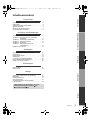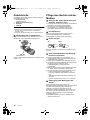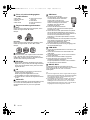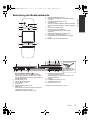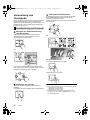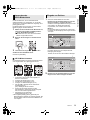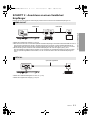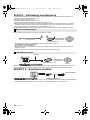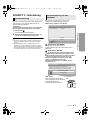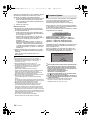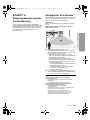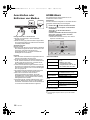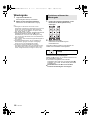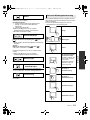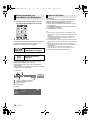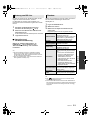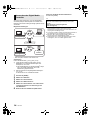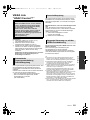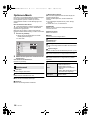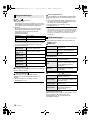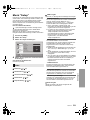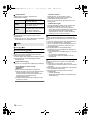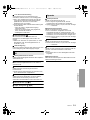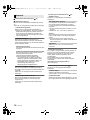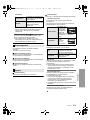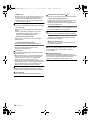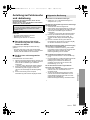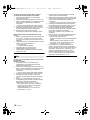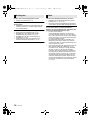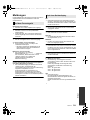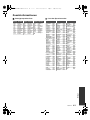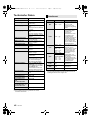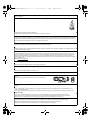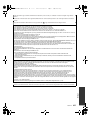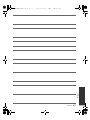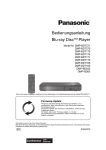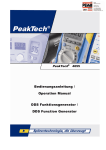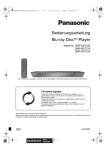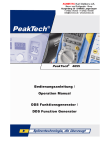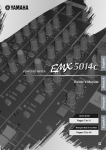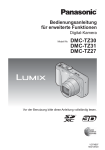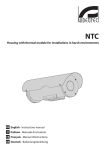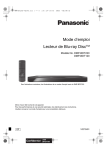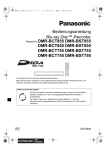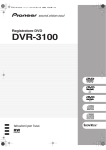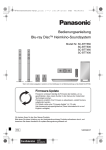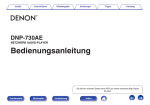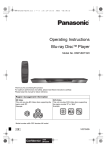Download Bedienungsanleitung Blu
Transcript
DMP-BDT320EG-VQT3V71.book 1 ページ 2012年1月8日 日曜日 午後5時18分 Bedienungsanleitung Blu-ray DiscTM Player Model Nr. DMP-BDT320 Wir danken Ihnen für den Kauf dieses Produkts. Bitte lesen Sie zur Leistungsoptimierung des Geräts und zu Ihrer eigenen Sicherheit die vorliegende Anleitung sorgfältig durch. Bitte bewahren Sie diese Anleitung zur künftigen Referenz auf. VQT3V71 EG until 2012/2/6 DMP-BDT320EG-VQT3V71.book 2 ページ 2012年1月8日 日曜日 午後5時18分 Sicherheitsmaßnahmen Für den Start WARNUNG Gerät Zur Reduzierung der Gefahr von Brand, elektrischem Schlag und Beschädigung: ≥ Setzen Sie dieses Gerät weder Regen, noch Feuchtigkeit, Tropfen oder Spritzern aus. ≥ Stellen Sie keine mit Flüssigkeiten gefüllten Gefäße, wie Vasen, auf dieses Gerät. ≥ Ausschließlich das empfohlene Zubehör verwenden. ≥ Entfernen Sie die Abdeckungen nicht. ≥ Reparieren Sie dieses Gerät nicht selbst. Wenden Sie sich zur Wartung an qualifiziertes Kundendienstpersonal. ≥ Lassen Sie keine Gegenstände aus Metall in dieses Gerät fallen. ≥ Stellen Sie keine schweren Gegenstände auf dieses Gerät. Netzkabel Zur Reduzierung der Gefahr von Brand, elektrischem Schlag und Beschädigung: ≥ Gewährleisten Sie, dass die Spannung der Stromversorgung dem auf diesem Gerät angegebenen Wert entspricht. ≥ Stecken Sie den Netzstecker vollständig in die Steckdose ein. ≥ Ziehen Sie nicht am Kabel, knicken Sie es nicht und stellen Sie keine schweren Gegenstände darauf. ≥ Fassen Sie den Stecker nicht mit nassen Händen an. ≥ Fassen Sie den Stecker beim Herausziehen an seinem Korpus an. ≥ Verwenden Sie keinen beschädigten Netzstecker oder eine beschädigte Steckdose. Installieren Sie dieses Gerät so, dass das Netzkabel sofort aus der Steckdose gezogen werden kann, wenn Störungen auftreten. SD-Karte Bewahren Sie die Speicherkarte außerhalb der Reichweite von Kindern auf, damit sie nicht von diesen verschluckt werden kann. 2 VQT3V71 ACHTUNG Gerät ≥ Dieses Gerät verwendet einen Laser. Der Gebrauch von Steuerungen oder Einstellungen bzw. das Ausführen von anderen Vorgängen, als denen hier angegebenen, kann zu einer gefährlichen Belastung durch Strahlungen führen. ≥ Stellen Sie keine Quellen offener Flammen, z.B. brennende Kerzen, auf das Gerät. ≥ Dieses Gerät kann beim Betrieb Hochfrequenzstörungen auffangen, die durch die Benutzung von Mobiltelefonen verursacht werden. Sollte eine solche Störung auftreten, erhöhen Sie bitte die Entfernung zwischen diesem Gerät und dem Mobiltelefon. ≥ Dieses Gerät ist für den Betrieb in Ländern mit gemäßigtem Klima bestimmt. Aufstellung Stellen Sie dieses Gerät auf eine ebene Oberfläche. Zur Reduzierung der Gefahr von Brand, elektrischem Schlag und Beschädigung: ≥ Installieren oder positionieren Sie dieses Gerät nicht in einem Bücherregal, Einbauschrank oder einem sonstigen engen Raum. Stellen Sie eine gute Belüftung des Gerätes sicher. ≥ Achten Sie darauf, die Entlüftungsschlitze des Gerätes nicht durch Gegenstände aus Papier oder Stoff zu blockieren, wie z.B. durch Zeitungen, Tischdecken und Vorhänge. ≥ Stellen Sie das Gerät nicht auf Verstärker oder andere Geräte, die heiß werden können. Diese Hitze könnte das Gerät beschädigen. ≥ Setzen Sie dieses Gerät keinem direkten Sonnenlicht, hohen Temperaturen, starker Feuchtigkeit und übermäßigen Erschütterungen aus. Batterien Durch die unsachgemäße Handhabung von Batterien kann es zu einem Auslaufen von Elektrolyt und einem Brand kommen. ≥ Explosionsgefahr bei inkorrektem Ersetzen der Batterie. Ersetzen Sie die Batterie nur durch den vom Hersteller empfohlenen Typ. ≥ Wenden Sie sich zur Entsorgung der Batterien an die lokalen Behörden und erfragen Sie die richtige Vorgehensweise zur Entsorgung. ≥ Verwenden Sie keine alten und neuen Batterien oder verschiedene Typen gleichzeitig. ≥ Niemals starker Hitze oder offenem Feuer aussetzen. ≥ Lassen Sie die Batterie(n) nie längere Zeit in einem Auto mit geschlossenen Türen und Fenstern zurück, das direkter Sonneneinstrahlung ausgesetzt ist. ≥ Nehmen Sie die Batterien nicht auseinander, und schließen Sie sie nicht kurz. ≥ Laden Sie Alkali- oder Manganbatterien nicht wieder auf. ≥ Verwenden Sie keine Batterien mit teilweise abgelöstem Mantel. Entfernen Sie die Batterien, wenn Sie die Fernbedienung über längere Zeit nicht benutzen. Lagern Sie die Batterien an einem kühlen, dunklen Ort. DMP-BDT320EG-VQT3V71.book 3 ページ 2012年1月8日 日曜日 午後5時18分 Inhaltsverzeichnis Für den Start Für den Start Sicherheitsmaßnahmen . . . . . . . . . . . . . . . . . . . . . . . . . 2 Zubehörteile . . . . . . . . . . . . . . . . . . . . . . . . . . . . . . . . . . 4 Pflege des Geräts und der Medien. . . . . . . . . . . . . . . . . 4 Abspielbare Medien . . . . . . . . . . . . . . . . . . . . . . . . . . . . 5 Benutzung der Bedienelemente . . . . . . . . . . . . . . . . . . . 7 Verwendung des Touchpads . . . . . . . . . . . . . . . . . . . . . 8 Anschlüsse und Einstellungen Anschlüsse und Einstellungen SCHRITT 1 : Anschluss an einen Fernseher . . . . . . . . 10 SCHRITT 2 : Anschluss an einen Verstärker/ Empfänger . . . . . . . . . . . . . . . . . . . . . . . 11 SCHRITT 3 : Verbindung zum Netzwerk . . . . . . . . . . . 12 SCHRITT 4 : Anschluss ans Netz . . . . . . . . . . . . . . . . 12 SCHRITT 5 : Einstellung . . . . . . . . . . . . . . . . . . . . . . . 13 SCHRITT 6 : Neuprogrammierung der Fernbedienung . . . . . . . . . . . . . . . . . . . . 15 Intelligenter Eco-Sensor . . . . . . . . . . . . . . . . . . . . . . . . 15 Wiedergabe Wiedergabe Anschließen oder Entfernen von Medien . . . . . . . . . . . 16 HOME-Menü . . . . . . . . . . . . . . . . . . . . . . . . . . . . . . . . 16 Mehrbenutzer-Modus . . . . . . . . . . . . . . . . . . . . . . . . . . 17 Wiedergabe . . . . . . . . . . . . . . . . . . . . . . . . . . . . . . . . . 18 Verwendung von Netzwerkdiensten. . . . . . . . . . . . . . . 22 Home-Netzwerk-Leistungsmerkmal . . . . . . . . . . . . . . . 23 VIERA Link “HDAVI Control™” . . . . . . . . . . . . . . . . . . 25 Einstellungen Optionen-Menü. . . . . . . . . . . . . . . . . . . . . . . . . . . . . . . 26 Menü “Setup” . . . . . . . . . . . . . . . . . . . . . . . . . . . . . . . . 29 Einstellungen Bezüge Anleitung zur Fehlersuche und -behebung . . . . . . . . . 35 Meldungen . . . . . . . . . . . . . . . . . . . . . . . . . . . . . . . . . . 39 Zusatzinformationen. . . . . . . . . . . . . . . . . . . . . . . . . . . 41 Technische Daten . . . . . . . . . . . . . . . . . . . . . . . . . . . . 42 Vorsichtsmaßnahmen für den Wireless LAN-Anschluss. . . . . . . . . . . . . . . . . . . . . . . . . . . . . . . 43 Bezüge ≥ Beschränkung der Verwendung von nicht autorisierten kopierten Inhalten (> 40) ≥ Firmware-Update (> 14) VQT3V71 3 DMP-BDT320EG-VQT3V71.book 4 ページ 2012年1月8日 日曜日 午後5時18分 Zubehörteile Für den Start Kontrollieren Sie vor dem Gebrauch dieses Geräts die mitgelieferten Zubehörteile. 1 Fernbedienung (N2QAYB000712) 2 Batterien für Fernbedienung 1 Netzkabel 1 CD-ROM ≥ Stand der in dieser Bedienungsanleitung aufgeführten Produktnummern ist Dezember 2011. Änderungen jederzeit möglich. ≥ Verwenden Sie das Netzkabel nicht mit anderen Geräten. ∫ Verwendung der Fernbedienung Legen Sie die Batterien so ein, dass die Pole (i und j) den Zeichen in der Fernbedienung entsprechen. Pflege des Geräts und der Medien ∫ Reinigen Sie dieses Gerät mit einem weichen, trockenen Tuch ≥ Verwenden Sie auf keinen Fall Alkohol, Lackverdünner oder Benzin zum Reinigen dieses Gerätes. ≥ Bevor Sie ein mit Chemikalien getränktes/ imprägniertes Tuch verwenden, lesen Sie die zugehörigen Gebrauchshinweise genau durch. ∫ Die Gerätelinse Das Disc-Laufwerk des Geräts verfügt über eine ausreichende Staubresistenz, sodass keine Notwendigkeit zur Reinigung der Linse besteht. ∫ Discs reinigen JA NEIN Mit einem feuchten Tuch abwischen und dann trocken wischen. LR6, AA (Alkalibatterien) Auf den Fernbedienungs-Signalsensor an diesem Gerät richten. (> 7) ∫ Vorsichtsmaßnahmen zum Umgang mit Discs und Karten ≥ Berühren Sie die Discs nur an den Kanten, um unbeabsichtigte Kratzer und Fingerabdrücke auf der Discoberfläche zu vermeiden. ≥ Kleben Sie keine Etiketten oder Aufkleber auf Discs. ≥ Verwenden Sie keine Schallplatten-Reinigungssprays, kein Benzin, keinen Verdünner, keine Antistatikflüssigkeiten und keine anderen Lösungsmittel. ≥ Befreien Sie die Kontakte an der Rückseite der Karte von Staub, Wasser und anderen Fremdkörpern. ≥ Die folgenden Discs sollten nicht verwendet werden: – Discs mit freiliegenden Klebstoffresten von entfernten Aufklebern oder Etiketten (Leih-Discs etc). – Stark verzogene Discs oder Discs mit Rissen und Sprüngen. – Discs mit ungewöhnlicher Form, z. B. in Herzform. ∫ Entsorgung oder Weitergabe des Geräts Dieses Gerät könnte die Informationen der Benutzereinstellung beibehalten. Wenn Sie dieses Gerät entweder durch Entsorgung oder Übereignung beseitigen, befolgen Sie das Verfahren für die Rücksetzung auf alle werksseitigen Einstellungen und die Löschung der Benutzereinstellungen. (> 35, “So setzen Sie alle Einstellungen auf die werksseitige Einstellung zurück.”) ≥ Das Bedienungsarchiv könnte im Gerätespeicher registriert worden sein. 4 VQT3V71 DMP-BDT320EG-VQT3V71.book 5 ページ 2012年1月8日 日曜日 午後5時18分 Abspielbare Medien DiscKennzeichnungen Gerätearten BD-Video BD Inhaltsformat Video BD-RE Video, JPEG, MPO BD-R Video, DivX®, MKV DVD-Video Für den Start Gerät Video DVD-R Video, AVCHD, DivX®, MKV, JPEG, MPO, FLAC, MP3, WAV DVD DVD-R DL DVD-RW Video, AVCHD — +R/+RW/+R DL Musik CD CD — SD-Speicherkarte (8 MB bis 2 GB) SDHC-Speicherkarte (4 GB bis 32 GB) SDXC-Speicherkarte (48 GB, 64 GB) (Sowohl mit Mini- als auch mit Mikrotypen kompatibel) SD USB CD-R CD-RW — USB-Gerät (bis zu 2 TB) Musik [CD-DA] DivX®, MKV, JPEG, MPO, FLAC, MP3, Musik [CD-DA], WAV AVCHD, AVCHD 3D, MP4, MPEG2, JPEG, MPO DivX®, MKV, MP4, MPEG, JPEG, MPO, FLAC, MP3, WAV ≥ Siehe auf Seite 6 und 42 für weitere Informationen zu den wiedergabefähigen Inhaltsarten. VQT3V71 5 DMP-BDT320EG-VQT3V71.book 6 ページ 2012年1月8日 日曜日 午後5時18分 ∫ Discs, die nicht wiedergegeben werden können ≥ ≥ ≥ ≥ DVD-RAM Super Audio CD Foto CD DVD-Audio ≥ Video-CD und Super Video-CD ≥ WMA-Discs ≥ DivX Plus HD-Discs ≥ HD DVD ∫ Regionsverwaltungsinformation BD-Video Dieses Gerät kann BD-Video-Discs abspielen, deren Etikett den Regionalcode “B” enthält. Beispiel: DVD-Video Dieses Gerät kann DVD-Video-Discs abspielen, deren Etikett den Regionalcode “2” oder “ALL” enthält. Beispiel: 2 ALL 2 3 5 Mit einem Recorder, usw. aufgenommene DVD-R/RW/ R DL, +R/+RW/+R DL und CD-R/RW müssen zur Wiedergabe mit diesem Gerät vom Recorder finalisiert werden. Siehe Anleitung des Recorders. ∫ BD-Video ≥ Dieses Gerät unterstützt High-Bitrate-Audio (Dolby Digital Plus, Dolby TrueHD, DTS-HD High Resolution Audio und DTS-HD Master Audio), das in BD-Video angewendet wird. ∫ 3D ≥ Die Wiedergabe von 3D-Videos und 3D-Fotos ist möglich, wenn das Gerät über ein HDMI-Hochgeschwindigkeitskabel an einen 3D-kompatiblen Fernseher angeschlossen ist. ≥ 2D-Videos können virtuell als 3D angesehen werden. (> 28) ∫ Musik CD Die korrekte Wiedergabe und die Klangqualität von CDs, die nicht den CD-DA-Spezifikationen entsprechen (kopiergeschützte CDs etc.) kann nicht garantiert werden. VQT3V71 ≥ Es können miniSD-Karten, microSD-Karten, microSDHC-Karten und microSDXC-Karten verwendet werden, dazu muss aber eine Adapterkarte verwendet werden. Diese werden in der Regel mit den Karten mitgeliefert oder dem Benutzer anderweitig angeboten. ≥ Zum Schutz des Kartenmaterials schieben Sie die Aufnahmeschutztaste (auf der SD-Karte) auf “LOCK”. ≥ Dieses Gerät ist mit SD-Speicherkarten kompatibel, die den SD-Kartenspezifikationen des FAT12 und FAT16 Formats, sowie den SDHC-Speicherkarten im FAT32 Format (Unterstützt keinen langen Dateinamen.) und SDXC-Speicherkarten in exFAT entsprechen. ≥ Wenn die SD-Karte mit nicht kompatiblen Computern oder Geräten verwendet wird, könnten die aufgenommenen Materialien wegen Kartenformatierung usw. gelöscht werden. ≥ Der verwendbare Speicher könnte geringfügig unter der Kartenkapazität liegen. ∫ USB-Gerät ∫ Finalisieren 6 ∫ SD-Karten ≥ Dieses Gerät gewährleistet keinen Anschluss an alle USB-Geräte. ≥ Dieses Gerät unterstützt nicht das Aufladen des USB-Geräts. ≥ Die Dateisysteme FAT12, FAT16, FAT32 und NTFS werden unterstützt. ≥ Dieses Gerät unterstützt USB2.0 Highspeed. ≥ Dieses Gerät kann eine mit FAT32 und NTFS formatierte Festplatte unterstützen. Einige Festplattenarten erfordern unter Umständen den Einsatz des externen Netzteils. ∫ BD-RE, BD-R Im DR-Modus aufgenommene Discs können bei Verwendung von Blu-ray Disc Recordern von Panasonic unter Umständen den Ton, usw. nicht korrekt wiedergeben. ≥ Es könnte möglich sein, dass in einigen Fällen die obigen Medien aufgrund des Medientyps, des Aufnahmezustands, der Aufnahmemethode und der Dateierstellung nicht wiedergegeben werden können. ≥ Die Hersteller der Discs können festlegen, wie die Discs abgespielt werden. Daher kann es sein, dass Sie die Wiedergabe nicht so steuern können, wie es in dieser Bedienungsanleitung beschrieben wird. Lesen Sie daher sorgfältig die der Disc beiliegenden Hinweise. DMP-BDT320EG-VQT3V71.book 7 ページ 2012年1月8日 日曜日 午後5時18分 Benutzung der Bedienelemente 1 2 3 7 8 INTERNET HOME KEYS 9 OPTION RETURN 10 4 5 Schaltet das Gerät aus und ein Zeigt den Home Bildschirm von VIERA Connect (> 22) an 3 Anzeige des HOME-Menüs (> 16) 4 Touchpad (> 8) Wird für verschiedene Bedienvorgänge verwendet Auswahlmarkierung bewegen, Auswahl bestätigen, etc. 5 Optionsmenü zeigen (> 26) 6 Farbtasten (rot, grün, gelb, blau) Für verschiedene Zwecke je nach Anzeige verwendet 7 Beginn einer Videokommunikation (> 22) 8 Einrichten von 3D-Effekten (> 28) 9 KEYS-Bildschirm auf dem Bildschirm anzeigen (> 9) 10 Rückkehr zum vorherigen Bildschirm 6 4 1 7 1 2 3 4 5 6 7 2 5 6 3 9 10 8 Bereitschafts-/Ein-Schalter (Í/I) (> 13) Drücken Sie diese Taste, um das Gerät in den Standby-Modus oder aus diesem ein zu schalten. Auch im Standby-Modus verbraucht das Gerät eine geringe Menge Strom. Disc-Einschub (> 16) LED zur Einschub-Eingabe Disc auswerfen (> 16) Stopp (> 18) Starten der Wiedergabe (> 18) ANRUF-LED Diese LED leuchtet auf, wenn dieses Gerät einen eingehenden Anruf usw. für eine Videokommunikation empfängt. (> 22) Um die Frontblende herunterklappen, ziehen Sie sie nach vorne. 11 12 Fernbedienungs-Signalsensor Entfernung: Innerhalb von 7 m Winkel: Ungefähr 20e nach oben und unten, 30e nach links und rechts 9 Anzeige 10 Intelligenter Eco-Sensor (> 15) 11 SD-Kartenschlitz (> 16) 12 USB-Anschluss (> 16) 8 Anschlüsse auf der Rückseite (> 10–12). VQT3V71 7 Für den Start 1 2 DMP-BDT320EG-VQT3V71.book 8 ページ 2012年1月8日 日曜日 午後5時18分 Verwendung des Touchpads Das Touchpad der Fernbedienung wird für verschiedene Bedienvorgänge verwendet, wie zum Beispiel zum Bewegen der Auswahlmarkierung oder des Zeigers, zur Bestätigung der Auswahl, Steuerung der Wiedergabe, Eingabe von Zeichen, etc. ∫ Umschalten des Bildschirms Einige Bildschirme können durch leichtes horizontales oder vertikales Blättern mit Ihrem Finger auf dem Touchpad umgeschaltet werden. Blättern Sie schnell mit Ihrem Finger und lösen Sie ihn vom Touchpad. Grund-Bedienung des Touchpads ∫ Bewegen der Auswahlmarkierung oder des Zeigers Während dem Berühren des Touchpads wird die Auswahlmarkierung oder der Zeiger je nach der Bewegung Ihres Fingers bewegt. z.B., z.B., Player-Einstellungen Video Audio 3D Sprache Schlechtes Blätter-Beispiel Der Finger stoppt auf dem Touchpad Netzwerk Sie können die Auswahlmarkierung fortlaufend nach oben, unten, links und rechts bewegen, indem Sie einen Rand des Touchpads berühren und halten. Die Bewegung ist zu langsam ∫ Bestätigen der Auswahl Tippen Sie auf das Touchpad, um die Auswahl zu bestätigen. Lösen Sie Ihren Finger, sobald er das Touchpad berührt. 8 VQT3V71 ≥ In den folgenden Fällen kann es nicht richtig funktionieren: – Bedienung mit Fingernägeln – Bedienung mit Handschuhen – Bedienung mit nasser Hand ≥ Drücken Sie nicht mit spitzen Gegenständen auf das Touchpad, wie z.B. mit einem Kugelschreiber, etc., oder mit übermäßiger Kraft. DMP-BDT320EG-VQT3V71.book 9 ページ 2012年1月8日 日曜日 午後5時18分 Eingabe von Zeichen Der KEYS-Bildschirm, der zur Elementauswahl, Wiedergabesteuerung, Texteingabe, etc. verwendet werden kann, wird auf dem Bildschirm angezeigt, wenn [KEYS] gedrückt wird. Die KEYS-Bedienung hat Vorrang vor allen anderen Bedienvorgängen auf dem Bildschirm. 1 2 1 Wählen Sie den zu bedienenden Bildschirm aus, indem Sie mehrere Male auf [KEYS] drücken. (> unten, KEYS-Bildschirmarten) ≥ Der Bildschirm kann auch durch horizontales Blättern umgeschaltet werden. Wenn der Tastatur-Bildschirm erscheint: Bewegen Sie die Auswahlmarkierung oder den Zeiger auf “Modus” und tippen Sie dann. Sie können die Eingabe-Methode wie folgt aus zwei Arten wählen. Der Modus wird jedes Mal umgeschaltet, wenn “Modus” berührt wird. Modus 1: Die Auswahlmarkierung bewegt sich vertikal oder horizontal mit der Bewegung Ihres Fingers auf dem Touchpad. Nicknamen eingeben Benutzer 2 Bewegen Sie den Zeiger zur Auswahl auf die Taste. Shift Löschen Modus Ende Alphanumerisch Symbole 3 Modus 2: Der Zeiger bewegt sich frei entsprechend der Bewegung Ihres Fingers. Lösen Sie Ihren Finger und tippen Sie dann. Ausblenden des KEYS-Bildschirms Drücken Sie [RETURN]. Auswahl, um den Cursor in das Textfeld zu bewegen. ∫ KEYS-Bildschirmarten Nicknamen eingeben Benutzer 2 Die folgenden Bildschirme werden jedes Mal der Reihe nach umgeschaltet, wenn [KEYS] gedrückt wird. 1 Shift Löschen L Modus 2 3 7 Symbole 2 4 1 2 3 4 5 6 7 ≥ 5 Andere Zeichen Ende Alphanumerisch Andere Zeichen Bewegen Sie die Auswahlmarkierung oder den Zeiger auf eine Taste und tippen Sie dann. 6 Auswahl der Titelnummern usw./Eingabe von Nummern und Zeichen Anzeigen des Hauptmenüs (> 20) Aufrufen des Popup-Menüs (> 20) Anzeigen von Statusmeldungen (> 20) [3, 4, 2, 1] : Bewegen Sie zur Auswahl die Auswahlmarkierung [OK] : Bestätigen Sie die Auswahl Ändern Sie die Display-Position auf dem KEYS-Bildschirm. Die Position ändert sich jedes Mal, wenn die Taste ausgewählt wird. Steuertasten für grundlegende Wiedergabefunktionen (> 18) Die Angaben [HOME], [KEYS], [OPTION] und [RETURN] dienen lediglich als Orientierungshilfe. Die Auswahl dieser Tasten auf dem KEYS-Bildschirm ist nicht möglich. VQT3V71 9 Für den Start Verwenden des KEYS-Bildschirms DMP-BDT320EG-VQT3V71.book 10 ページ 2012年1月8日 日曜日 午後5時18分 SCHRITT 1 : Anschluss an einen Fernseher Anschlüsse und Einstellungen Nehmen Sie einen der folgenden Verbindungen passend zum Anschluss Ihres Fernsehgeräts vor. ≥ Wir empfehlen Ihnen, alle Geräte vorübergehend vom Stromnetz zu trennen, bevor Sie einen Anschluss vornehmen. ≥ Schließen Sie Videosignale nicht über einen Videorecorder an. Aufgrund der Kopierschutzvorrichtungen wird andernfalls das Bild unter Umständen nicht korrekt angezeigt. ≥ Verwenden Sie Hochgeschwindigkeits-HDMI-Kabel. Nicht HDMI-kompatible Kabel können nicht verwendet werden. Wir empfehlen, ein HDMI-Kabel von Panasonic zu verwenden. Verwenden Sie zur Ausgabe des 1080p-Signals bitte HDMI-Kabel bis max. 5,0 Meter Länge. Teilenummer des empfohlenen Zubehörs (HDMI-Hochgeschwindigkeitskabel): RP-CDHS15 (1,5 m), RP-CDHS30 (3,0 m), RP-CDHS50 (5,0 m), usw. HDMI AV OUT (Hohe Qualität) HDMI IN HDMI-Kabel VIDEO OUT (Standardqualität) VIDEO IN L AUDIO IN R Audio-/Videokabel ≥ Verbinden Sie gleichfarbige Buchsen miteinander. 10 VQT3V71 DMP-BDT320EG-VQT3V71.book 11 ページ 2012年1月8日 日曜日 午後5時18分 SCHRITT 2 : Anschluss an einen Verstärker/ Empfänger Nehmen Sie einen der folgenden Verbindungen passend zum Anschluss Ihres Verstärkers/Empfängers vor. HDMI AV OUT HDMI-Kabel HDMI IN HDMI OUT (ARC) HDMI IN (ARC) Verstärker/Receiver ≥ Stellen Sie “Digital Audio Ausgang” (> 30) ein. ≥ Beim Anschluss an einen nicht zu 3D kompatiblen Verstärker/Empfänger muss dieses Gerät über HDMI AV OUT an den Fernseher angeschlossen werden. Verbinden Sie dann den Fernseher und den Verstärker/Empfänger mit HDMI-Kabeln über die entsprechenden Anschlüsse. Bedenken Sie jedoch, dass der Ton nur bis zu 5.1 CH reicht. ≥ Bei Verwendung eines Fernsehers oder Verstärkers/Empfängers, der nicht die Angabe “(ARC)” (nicht ARC-kompatibel) am HDMI-Anschluss aufweist, ist es notwendig, den Verstärker/Empfänger und den Fernseher über ein optisches Digitalkabel anzuschließen, um den Ton des Fernsehers über den Verstärker/Empfänger zu hören. OPTICAL Optisches Digitalkabel OPTICAL IN Verstärker/Receiver ≥ Stellen Sie “HDMI-Audioausgabe” auf “Aus” ein. (> 30) ≥ Stellen Sie “Digital Audio Ausgang” (> 30) ein. VQT3V71 11 Anschlüsse und Einstellungen HDMI-Kabel DMP-BDT320EG-VQT3V71.book 12 ページ 2012年1月8日 日曜日 午後5時18分 Schritt 3 : Verbindung zum Netzwerk Die folgenden Dienste können verwendet werden, wenn dieses Gerät an ein Breitbandnetz angeschlossen ist. ≥ Sie können die Firmware aktualisieren (> 14) ≥ Sie können BD-Live genießen (> 21) ≥ Sie können VIERA Connect genießen (> 22) ≥ Sie können auf ein anderes Gerät zugreifen (Heimnetzwerk) (> 23) ≥ Dieses Gerät unterstützt Wi-Fi DirectTM und kann eine Drahtlosverbindung mit Wireless-Geräten ohne Router herstellen. Sie können diese Funktion mit der Heimnetzwerk-Funktion, etc. verwenden. Der Internetzugriff ist während der Verbindung über Wi-Fi DirectTM nicht verfügbar. (> 23, 32) Für Einzelheiten über die Anschlussmethode siehe die mit dem angeschlossenen Gerät mitgelieferte Anleitung. Wireless LAN-Anschluss Dieses Gerät kann drahtlos über einen Router angeschlossen werden. Wireless Router, usw. Internet ≥ Für aktuelle Informationen zur Kompatibilität Ihres drahtlosen Routers, lesen Sie http://panasonic.jp/support/global/cs/ (Diese Website ist nur auf Englisch.) ≥ Das Gerät ist nicht mit öffentlichen WLAN-Diensten kompatibel, wie sie in Flughäfen, Bahnhöfen, Cafés u.ä. angeboten werden. ≥ Lesen Sie auf Seite 43 bezüglich Vorsichtsmaßnahmen für WLAN-Anschlüsse nach. LAN-Kabelanschluss LAN Kabel Breitband-Router, usw. Internet ≥ Für den Anschluss von Peripheriegeräten verwenden Sie gerade LAN Kabel (STP) der Kategorie 5 oder höher. ≥ Ausschließlich LAN-Kabel in die LAN-Buchse einstecken, da sonst das Gerät beschädigt werden könnte. SCHRITT 4 : Anschluss ans Netz An die Steckdose Netzkabel (mitgeliefert) ≥ Dieses Gerät verbraucht auch etwas Strom (> 42), wenn es ausgeschaltet ist. Im Interesse der Energieeinsparung kann das Gerät ausgesteckt werden, wenn es über einen längeren Zeitraum nicht verwendet wird. 12 VQT3V71 DMP-BDT320EG-VQT3V71.book 13 ページ 2012年1月8日 日曜日 午後5時18分 SCHRITT 5 : Einstellung Grundeinstellung Nach dem ersten Verbinden Ihres neuen Gerätes und dem Drücken von [Í], wird ein Bildschirm für die Basiseinstellungen angezeigt. Vorbereitung Schalten Sie das Fernsehgerät ein und wählen Sie den geeigneten Videoeingang am Fernsehgerät. 2 Am Ende der “Grundeinstellung” können Sie “Netzwerk-Schnelleinstellungen” ausführen. Wählen Sie “Per Kabel” oder “WLAN”. Netzwerk-Schnelleinstellungen Wählen Sie bitte zunächst einen Verbindungsmodus. Aktuelle Einstellung : Per Kabel Drücken Sie [Í]. Der Setup-Bildschirm wird geöffnet. Anschlüsse und Einstellungen 1 Grundeinstellung für das Netzwerk Befolgen Sie die Bildschirmanweisungen und richten Sie die Einstellungen danach ein. Per Kabel ≥ Sie können dieses Setup jederzeit erneut durchführen, indem Sie “Grundeinstellung” im Menü Setup wählen. (> 33) ≥ Wenn dieses Gerät über ein HDMI-Kabel an einen Panasonic-Fernseher (VIERA) angeschlossen wird, der HDAVI Control 2 oder eine spätere Version unterstützt, dann ist das Einrichten von Informationen zum Fernseher, wie “Bildschirmsprache” für dieses Gerät erforderlich. WLAN OK RETURN ∫ Anschluss “Per Kabel” Befolgen Sie für die Vornahme Ihrer Anschlusseinstellungen die Anweisungen auf dem Bildschirm. ∫ Anschluss “WLAN” Vor der Konfiguration des Wireless-Anschlusses ≥ Halten Sie Ihren Netzwerknamen (SSID*1) bereit. ≥ Ist Ihre Drahtlosverbindung verschlüsselt, halten Sie bitte den Entschlüsselungscode bereit. Wählen Sie “WLAN wird gesucht” oder “WPS (Taste)”, und befolgen Sie dann die Bildschirm-Anweisungen und wenden Sie die Einstellungen an. WLAN-Einstellungen Wählen Sie eine Verbindungsmethode für den Zugriff auf den WLAN-Zugangspunkt. Hinweise zu den verfügbaren Verbindungsmethoden entnehmen Sie bitte der Bedienungsanleitung des WLAN-Zugangspunktes. WLAN wird gesucht WPS (Taste) WPS (Taste): z.B.: Wenn Ihr Wireless Router WPS (Taste) unterstützt, können Sie durch Druck der WPS-Taste die Einstellungen leicht vornehmen. *2 VQT3V71 13 DMP-BDT320EG-VQT3V71.book 14 ページ 2012年1月8日 日曜日 午後5時18分 WPS (Wi-Fi Protected SetupTM) ist ein Standard, der die Einstellungen bezüglich des Anschlusses und der Sicherheit von Wireless LAN Geräten erleichtert. 1 Drücken Sie die WPS-Taste oder die entsprechende Taste des Wireless Routers bis die Lampe blinkt. ≥ Für Einzelheiten siehe Bedienungsanleitung des Wireless Routers. 2 Wählen Sie “Start” aus. WLAN wird gesucht: ≥ Bei Auswahl von “WLAN wird gesucht” werden die verfügbaren Wireless-Netzwerke angezeigt. Wählen Sie Ihren Netzwerknamen. – Sollte Ihr Netzwerkname nicht angezeigt werden, suchen Sie ihn durch Betätigen der roten Taste auf der Fernbedienung erneut. – Stealth SSID wird bei Auswahl von “WLAN wird gesucht” nicht angezeigt. Nehmen Sie die Eingabe manuell unter Verwendung von “Manuelle Einstellung” vor. (Betätigen Sie [HOME] > wählen Sie “Setup” > wählen Sie “Player-Einstellungen” > wählen Sie “Netzwerk” > wählen Sie “Netzwerkeinstellungen” > wählen Sie “WLAN-Einstellungen” > wählen Sie “Verbindungseinstellung” > wählen Sie “Manuelle Einstellung”) ≥ Sollte Ihr Wireless-Netz verschlüsselt sein, wird der Bildschirm zur Eingabe des Entschlüsselungscodes angezeigt. Geben Sie den Entschlüsselungscode Ihres Netzwerks ein. Firmware-Update Es kann vorkommen, dass Panasonic eine aktualisierte Firmware für dieses Gerät herausbringt, die eine Funktion hinzufügt oder verbessert. Diese Aktualisierungen stehen kostenlos zur Verfügung. Dieses Gerät ist in der Lage, die Firmware automatisch zu kontrollieren, wenn es mit einem Breitbandanschluss an das Internet angeschlossen wird. Wenn eine neue Firmware Version verfügbar ist, wird der folgende Bildschirm angezeigt. Neue Firmware ist verfügbar. Bitte aktualisieren Sie die Firmware im Setup. So aktualisieren Sie die Firmware Betätigen Sie [HOME] > wählen Sie “Setup” > wählen Sie “Player-Einstellungen” > wählen Sie “System” > wählen Sie “Aktualisierung der Firmware” > wählen Sie “Jetzt aktualisieren” TRENNEN SIE dieses Gerät NICHT vom Stromnetz und führen Sie während der stattfindenden Aktualisierung keine Operationen aus. Nach der Installation der Firmware wird “FINISH” auf dem Gerätedisplay angezeigt. Das Gerät startet erneut und es wird der folgende Bildschirm angezeigt. Die Firmware wurde aktualisiert. Aktuelle Version: x.xx ≥ Siehe Betriebsanleitung des Hubs oder Routers. ≥ Diese Einstellung können Sie immer durch Wahl von “Netzwerk-Schnelleinstellungen” im Setupmenü vornehmen. (> 32) ≥ Diese Einstellungen können Sie einzeln mit “Netzwerkeinstellungen” erneut vornehmen. (> 32) ≥ Verwenden Sie das Gerät nicht, um es mit einem WLAN-Netz zu verbinden, auf dass Sie keine Zugriffsrechte haben. Während der automatischen Suche in einer Drahtlosnetzwerkumgebung könnten Drahtlosnetzwerke (SSID), für die Sie keine Nutzungsrechte haben, angezeigt werden. Der Gebrauch dieser Netze könnte jedoch als illegaler Zugriff angesehen werden. ≥ Nach der Durchführung der Netzeinstellungen an diesem Gerät könnten sich die Einstellungen (Verschlüsselungsstufe, usw.) des Wireless Routers ändern. Bei Problemen mit dem Zugriff auf das Internet über Ihren PC, führen Sie die Netzwerkeinstellungen Ihres PC gemäß den Einstellungen des WirelessRouters durch. ≥ Bedenken Sie, dass die Verbindung mit einem unverschlüsselten Netzwerk dazu führen kann, dass Kommunikationsinhalte unrechtmäßig durch Dritte eingesehen werden können, oder dass persönliche oder vertrauliche Informationen nach außen dringen können. *1 Ein SSID (Service Set IDentification) ist eine von Wireless LAN verwendete Bezeichnung für die Identifizierung eines speziellen Netzwerks. Eine Übertragung ist möglich, wenn SSID beider Geräte übereinstimmt. *2 Der mit Wi-Fi Protected Setup TM kompatible Wireless-Router kann dieses Zeichen aufweisen. 14 VQT3V71 ≥ Wenn der Download auf dieses Gerät fehlschlägt oder dieses Gerät nicht an das Internet angeschlossen ist, können Sie die neueste Firmware von der folgenden Website herunterladen und sie auf eine CD-R brennen, um die Firmware zu aktualisieren. http://panasonic.jp/support/global/cs/ (Diese Seite ist nur auf Englisch.) So zeigen Sie die Firmware Version auf diesem Gerät an. (> 34, “Firmware-Versionsinfos”) ≥ Das Herunterladen dauert einige Minuten. Es könnte je nach Verbindungsumgebung länger dauern oder nicht richtig funktionieren. ≥ Wenn Sie nicht auf die aktuelle Firmware Version überprüfen möchten, stellen Sie “Automatische Update-Kontrolle” auf “Aus” ein. (> 34) 2012年1月8日 日曜日 午後5時18分 SCHRITT 6 : Neuprogrammierung der Fernbedienung Sollten Sie mehr als ein Panasonic Abspielgerät/ Aufnahmegerät besitzen und eine Fernbedienung, die beide Geräte gleichzeitig bedienen kann, müssen Sie den Fernbedienungscode ändern, damit diese nicht mehr beide Geräte gleichzeitig bedient. (> 34, “Fernbedienung”) Intelligenter Eco-Sensor Dieser Modus verringert den Stromverbrauch, wenn sich das Gerät im Standby-Modus befindet, und der Sensor erkennt keine Personen in der Umgebung. Vorbereitung Stellen Sie “Schnellstart” auf “Ein (Smart Eco-Sensor)” (> 34). Abbildung des Sensorerfassungsbereichs und Bedienung des Geräts A B Sensorerfassungsbereich (bei i20eC) : Innerhalb einer Entfernung von ca. 5 m und eines Winkels von 20e nach oben und unten und 30e nach links und rechts von dem Gerät ≥ Der Stromverbrauch ist minimal, wenn sich Personen für mehr als 30 Minuten außerhalb des Erfassungsbereichs befinden. ≥ Folgendes tritt ein, wenn eine Bewegung innerhalb des Erfassungsbereichs erkannt wird, wenn z.B. jemand in den Raum kommt, in dem sich das Gerät befindet. – Die Geschwindigkeit des Hochfahrens aus dem Standby-Modus erhöht sich. – Der Stromverbrauch wird im Ruhezustand zunehmen. (Informationen zum Stromverbrauch > 42) Die LED zur Einschub-Eingabe leuchtet auf, wenn es in unmittelbarer Nähe zum Gerät eine Bewegung gibt, wenn z.B. eine Disc eingelegt wird. ≥ Diese Funktion funktioniert unter folgenden Bedingungen nicht. – Für ungefähr 1 Minute nach dem Einstecken des Netzkabels. – Das Gerät ist in einer Glasvitrine aufgestellt. ≥ Die Erfassungsempfindlichkeit kann sich unter folgenden Bedingungen verringern. – Die Raumtemperatur liegt nahe an der Körpertemperatur. – Das Gerät ist direktem Sonnenlicht ausgesetzt oder befindet sich nahe an Heizgeräten. – Personen kommen direkt auf das Gerät zu. – Zusätzlich zu den obigen Auflistungen können Temperaturänderungen, Interferenzen, etc. die Erfassungsempfindlichkeit beeinträchtigen. VQT3V71 15 Anschlüsse und Einstellungen DMP-BDT320EG-VQT3V71.book 15 ページ DMP-BDT320EG-VQT3V71.book 16 ページ 2012年1月8日 日曜日 午後5時18分 Anschließen oder Entfernen von Medien Wiedergabe HOME-Menü Die Hauptfunktionen dieses Geräts können im HOME-Menü bedient werden. Vorbereitung Schalten Sie das Fernsehgerät ein und wählen Sie den geeigneten Videoeingang am Fernsehgerät. 1 2 Drücken Sie [Í], um das Gerät einzuschalten. Bedienen Sie das Touchpad, um das Element auszuwählen. Tippen Sie, um das zentrierte Element auszuwählen. Schieben oder blättern Sie mit Ihrem Finger nach oben, unten, links oder rechts, um andere Elemente auszuwählen. ≥ Wiederholen Sie diesen Schritt, wenn weitere Optionen vorhanden sind. Einlegen einer Disc in den Einschub ≥ Die Disc wird eingezogen, wenn sie teilweise eingeführt wurde. ≥ Die Stromversorgung wird automatisch eingeschaltet, wenn die Disk eingelegt wird, während sich das Gerät im Standby-Modus befindet. Auswerfen der Disc Berühren Sie [<]. ≥ Entnehmen Sie die Disc mit Ihren Händen, sobald die Disc teilweise ausgeworfen wurde. Wird die Disc nicht entnommen, zieht das Gerät die Disc aus Sicherheitsgründen ein. In diesem Fall startet die Wiedergabe nicht automatisch. Hinweise ≥ Beim Einsetzen eines Mediums vergewissern Sie sich, dass die richtige Seite nach oben zeigt. ≥ Um die Disc einzulegen, die teilweise ausgeworfen wurde, schieben Sie die Disc nicht mit Gewalt zurück, sondern legen Sie sie erneut ein, nachdem Sie die Disc vollständig entnommen haben. ≥ Lassen Sie die teilweise ausgeworfene Disc nicht im Einschub. Es wird empfohlen, die Disc vollständig aus dem Gerät zu entnehmen, wenn eine Verwendung der Disc nicht geplant ist. ≥ Zur Herausnahme der SD-Karte drücken Sie auf die Kartenmitte und ziehen Sie sie gerade heraus. ≥ Wenn Sie ein Panasonic Gerät mit einem USB-Anschlusskabel anschließen, könnte der Einstellbildschirm auf dem angeschlossenen Gerät angezeigt werden. Für Einzelheiten siehe Anleitung des angeschlossenen Geräts. ≥ Verwenden Sie den vorderen USB-Anschluss, wenn Sie einen USB-Speicher oder eine USB-Festplatte anschließen. Der USB-Anschluss auf der Rückseite ist nur für die Kommunikationskamera vorgesehen. HOME Netzwerk Blu-ray Disc-Player Fotos Setup Musik Videos 1. Benutzer anlegen Videos/Fotos/Musik Disc SD-Karte USB Geben Sie die Inhalte wieder. (> 18) ≥ Wählen Sie, wenn verschiedene Inhalte aufgezeichnet sind, die Art der Inhalte oder den Titel. Netzwerk Netzwerkdienst Anzeige des Home-Bildschirms von VIERA Connect. (> 22) Heimnetzwerk DLNA-Client (> 23) Media Renderer (> 24) Setup Player-Einstellungen (> 29) SD-Karten-Management (> 21) Änderungen am Hintergrund des Hintergrund HOME-Menüs. Anzeige des HOME-Menüs Drücken Sie [HOME]. ≥ Die angezeigten Optionen können je nach den Medien variieren. 16 VQT3V71 DMP-BDT320EG-VQT3V71.book 17 ページ 2012年1月8日 日曜日 午後5時18分 Mehrbenutzer-Modus Der Mehrbenutzer-Modus ist eine Funktion, die das einfache Umschalten von mehreren Einstellungen ermöglicht. Bis zu 4 Personen können das Gerät mit ihren eigenen Einstellungen verwenden. Die folgenden Einstellungen können personalisiert werden. ≥ Das Benutzersymbol ≥ Der Hintergrund des HOME-Bildschirms ≥ Die Audio- und Bildeinstellungen (> 26, 29) A Smartphone anlegen Ein als Fernbedienung verwendetes Smartphone kann für einzelne Benutzer registriert werden. ≥ Es können nicht mehrere Benutzer auf ein Smartphone angemeldet werden. 4 Wählen Sie “Bestätigen”. Um personalisierte Benutzerdaten zu ändern Wählen Sie “Benutzerinfos bearbeiten” aus dem Einstellungsmenü. (> 34) Auf anderen Benutzer umschalten ∫ Verwenden der Farbtasten HOME Benutzer 1 Drücken Sie die Farbtasten im HOME-Menü, um auf den jeweiligen Benutzer der Taste zu schalten. Netzwerk Blu-ray Disc-Player ∫ Verwenden der Gesichtserkennung Setup Musik Videos Benutzer 1 B A B 2. Benutzer anlegen Der aktuell ausgewählte Benutzername und Symbol. Personalisieren Sie einen neuen Benutzer und schalten Sie von Benutzer zu Benutzer über die Farbtasten. Personalisieren eines neuen Benutzers 1 2 3 Drücken Sie [HOME]. Drücken Sie auf eine Farbtaste, die einen neuen Benutzer anzeigt Personalisierung. Wählen Sie eine Option und ändern Sie die Einstellung gemäß den Angaben. Folgende Optionen können eingestellt werden. Nicknamen eingeben Personalisieren Sie einen Benutzernamen. Symbol auswählen Personalisieren Sie ein Benutzersymbol. Bild aus Liste wählen Das Bild kann aus bereitgestellten Abbildungen ausgewählt werden. Von Fotovorlage erstellen Wenn die Kommunikationskamera angeschlossen ist, können Sie ein Foto aufnehmen und es personalisieren. ≥ Sie können auch ein Foto aus Aufnahmemedien als Symbol auswählen. (> 26, “Symbol anlegen”) Hintergrund auswählen Personalisieren Sie einen Hintergrund für das HOME-Menü. ≥ Anstelle von bereitgestellten Hintergründen können Sie auch ein Foto aus Aufnahmemedien als Hintergrund auswählen. (> 26, “Hintergrund”) 1 2 3 4 (Nur bei Anschluss an eine Kommunikationskamera > 22) Drücken Sie [OPTION] im HOME-Menü. Wählen Sie “Gesichtserkennung”. Drehen Sie das Gesicht zur Kommunikationskamera. Die Kamera bestimmt das am nächsten befindliche Gesicht aus den Gesichtsbildern der personalisierten Benutzer und zeigt das Ergebnis an. Wiedergabe Fotos Tippen Sie. ≥ Um die Gesichtserkennung noch einmal durchzuführen, drücken Sie [RETURN]. ∫ Verwendung von angemeldeten Smartphones Wenn das Gerät mithilfe eines angemeldeten Smartphones angeschaltet wird, wird der Benutzer, der mit dem Smartphone registriert ist, automatisch ausgewählt. ≥ Nehmen Sie die “Fernzugriffsgeräteeinstellungen” vor. (> 32) ≥ Um ein Smartphone als Fernbedienung zu verwenden, installieren Sie die dafür geeignete, notwendige Software. Weitere Informationen finden Sie auf der folgenden Website. http://panasonic.jp/support/global/cs/ (Diese Website ist nur in Englisch.) VQT3V71 17 DMP-BDT320EG-VQT3V71.book 18 ページ 2012年1月8日 日曜日 午後5時18分 Wiedergabe 1 2 Legen Sie das Medium ein. Die Wiedergabe startet je nach Medium. Wählen Sie das abzuspielende Element. Wiederholen Sie bei Bedarf diesen Vorgang. Funktionen während der Wiedergabe 1 Drücken Sie wiederholt auf [KEYS], um den Bildschirm zur Wiedergabesteuerung anzuzeigen. ≥ Das Signal von PAL-Discs wird im PAL-Format ausgegeben. Das Signal von NTSC-Discs wird im Format “NTSC” oder “PAL60” ausgegeben. Bei NTSC-Discs können Sie unter “NTSC-Ausgabe” die Option “NTSC” oder “PAL60” wählen. (> 29) ≥ DISCS DREHEN SICH WEITER, WÄHREND DIE MENÜS ANGEZEIGT WERDEN. Wählen Sie [∫] aus dem KEYS-Bildschirm, wenn Sie mit der Wiedergabe fertig sind, um den Motor des Geräts, Ihren Fernsehbildschirm usw. zu schützen. ≥ DivX und MKV: Eine aufeinanderfolgende Wiedergabe ist nicht möglich. ≥ AVCHD und MPEG2 Videos, die per Drag&Drop auf dieses Medium gezogen und kopiert und eingefügt wurden, können nicht wiedergegeben werden. ≥ Um Strom zu sparen wird die Stromversorgung automatisch abgeschaltet, wenn über etwa 30 min keine Taste betätigt wird und keine Wiedergabe läuft (wie bei Pause, Anzeige des Menüs, Anzeige von Fotos, usw.). 2 Wählen Sie eine Taste. Siehe Seite 9 für die Bedienung des KEYS-Bildschirms Folgende Funktionen werden je nach Medium und Inhalten unter Umständen nicht ausgeführt. Stopp Die Stoppposition wird gespeichert. Funktion Fortsetzen der Wiedergabe Wählen Sie [1] (PLAY), um von dieser Position aus mit der Wiedergabe zu beginnen. ≥ Die Position wird gelöscht, wenn die Disc ausgeworfen wird, oder wenn Sie mehrere Male [∫] auswählen, und “STOP” auf dem Display des Geräts angezeigt wird. ≥ Bei BD-Videodiscs mit BD-J ist die Funktion Fortsetzen der Wiedergabe nicht möglich. 18 VQT3V71 DMP-BDT320EG-VQT3V71.book 19 ページ 2012年1月8日 日曜日 午後5時18分 Pause Wählen Sie erneut [;] oder [1] (PLAY), um die Wiedergabe neu zu starten. Einzelbildwiedergabe 1 Drücken Sie im Pausenmodus wiederholt auf [KEYS], um den Cursor-Tastenbildschirm anzuzeigen. 2 Wählen Sie [2] oder [1]. ≥ Wählen Sie [1] (PLAY), um zur normalen Wiedergabegeschwindigkeit zurückzukehren. ≥ BD-Video und AVCHD: nur [1]. Schnelle Wiedergabesteuerung Die grundlegende Bedienung kann ausgeführt werden, indem Sie den Rand des Touchpads wie folgt mit Ihrem Finger verschieben. ≥ Führen Sie den Bedienvorgang aus, wenn der KEYS-Bildschirm nicht angezeigt wird. Stopp Suchlauf/Zeitlupe Die Geschwindigkeit kann um bis zu 5 Stufen erhöht werden. ≥ Wählen Sie [1] (PLAY), um zur normalen Wiedergabegeschwindigkeit zurückzukehren. Überspringen Überspringen Sie den Titel, das Kapitel oder den Track. Ca. 10 Sekunden zurückspringen Die Wiedergabe beginnt nach einem Zurückspringen von ca. 10 Sekunden, wenn eine Taste gewählt wird. Wiedergabe oder Pause Einzelbildwiedergabe (im Pausenmodus) Vorwärts: Schieben Sie Ihren Finger von links nach rechts. Rückwärts: Schieben Sie Ihren Finger von rechts nach links. Suchlauf in Vorwärtsrichtung Tonänderung Sie können die Tonkanalnummer oder Tonspursprache usw. ändern. Suchlauf in Rückwärtsrichtung Vorwärts springen Rückwärts springen VQT3V71 19 Wiedergabe Suchlauf Wählen Sie während der Wiedergabe [6] oder [5]. ≥ Musik und MP3: Die Geschwindigkeit ist auf eine Stufe festgelegt. Zeitlupe Wählen Sie im Pausenmodus [6] oder [5]. ≥ BD-Video und AVCHD: nur [5]. DMP-BDT320EG-VQT3V71.book 20 ページ 2012年1月8日 日曜日 午後5時18分 Wiedergabemenüs und Informationen zur Wiedergabe 1 Drücken Sie wiederholt auf [KEYS], um den Cursortasten-Eingabebildschirm anzuzeigen. Spaß mit 3D-Video Vorbereitung Der Anschluss des 3D-kompatiblen Fernsehers an die HDMI AV OUT-Buchse des Geräts erfolgt über ein HDMI-Hochgeschwindigkeitskabel. (> 10, 11) ≥ Treffen Sie die notwendigen Vorbereitungen für das Fernsehgerät. ≥ Zur Wiedergabe befolgen Sie die auf dem Bildschirm angezeigten Anweisungen. ≥ 3D-Einstellungen (> 28, 31) 2 Wählen Sie eine Taste. Siehe Seite 9 für die Bedienung des KEYS-Bildschirms Folgende Funktionen werden je nach Medium und Inhalten unter Umständen nicht ausgeführt. Hauptmenü/ Popup-Menü anzeigen Wählen Sie das Element aus. Statusnachrichten anzeigen Die Statusmeldungen informieren Sie darüber, was gerade wiedergegeben wird. Jedes Mal, wenn Sie [STATUS] auswählen, können sich die Anzeigeinformationen ändern oder vom Bildschirm verschwinden. ≥ Je nach Medium und Material könnte sich die Anzeige ändern oder nicht erscheinen. z.B. BD-Video BD-Video Wiedergabe A B C D T: Titel, C: Kapitel, PL: Playliste Abgelaufene Zeit des Titels Aktuelle Position Gesamtdauer z.B. JPEG Datum 11.12.2007 Größe 500 x 375 Hersteller Gerät 20 VQT3V71 ≥ Bitte vermeiden Sie das Ansehen von 3D-Bildern, wenn Sie sich unwohl fühlen oder Sie eine Ermüdung der Augen feststellen. Sehen Sie sich 3D-Bilder nicht länger an, falls Sie ein Schwindelgefühl oder Übelkeit wahrnehmen oder sich sonst unbehaglich fühlen. ≥ Das 3D Bild könnte nicht so ausgegeben werden, wie es in “HDMI-Videoformat” oder “24p Ausgang” (> 29) eingestellt ist. ≥ Bei Wiedergabe von 3D-Fotos vom “Fotos”-Bildschirm, wählen Sie “3D” aus der Liste. (Fotos in “2D” werden in 2D wiedergegeben.) Wenn die “2D”- und “3D”-Kennzeichnungen nicht angezeigt werden, drücken Sie die rote Taste, um die Ansicht der Wiedergabe-Inhalte zu wechseln. 2012年1月8日 日曜日 午後5時18分 Nutzung von BD-Live Bei “BD-Live”-Discs können Sie Bonusinhalte, die den Zugriff auf das Internet erfordern, ansehen. Für diese BD-Live-Funktion muss zusätzlich zum Internetanschluss eine SD-Karte eingeschoben werden können. 1 2 3 Herstellen der Netzwerkverbindung und Vornahme der Einstellungen. (> 12, 13) Diashow Geben Sie eine Diashow mit Fotos wieder und nehmen Sie verschiedene Einstellungen während der Wiedergabe vor. 1 2 3 Setzen Sie eine SD-Karte mit 1 GB oder mehr freiem Speicher ein. ≥ Die SD-Karte wird als lokaler Speicher verwendet. Legen Sie die Disc ein. ∫ Datenlöschung/ SD-Kartenformatierung Wählen Sie “SD-Karten-Management” im HOME-Menü (> 16) und wählen Sie dann “BD-Video-Datenlöschung” oder “SD-Karte formatieren”. Legen Sie das Medium ein. Wählen Sie “Fotos”. Wählen Sie ein Objekt und drücken Sie die grüne Taste. Folgende Optionen können eingestellt werden. Diashow starten Starten der Diashow. Sie können Fotos aus ausgewählten Ordnern, eines nach dem anderen in gleichmäßigem Zeitabstand abspielen lassen. Intervall Das Anzeigeintervall ändern. Übergangseffekt Wählen Sie den Effekt beim Abspielen der Bilder. Endlos-Play Stellen Sie ein, ob die Diashow wiederholt werden soll. Soundtrack Stellen Sie ein ob eine Hintergrundmusik gespielt werden soll. ≥ FLAC, MP3 und WAV-Dateien auf einem USB-Gerät können während einer Diashow mit JPEG-Bildern auf einem USB-Gerät oder einer SD-Karte abgespielt werden. ≥ Auch eine Musik-CD kann während der Diashow von JPEG-Dateien auf der SD-Karte abgespielt werden. ≥ Die verwendbaren Funktionen und Bedienvorgänge können je nach Disc variieren. Befolgen Sie bitte die Anweisungen auf der Disc und/oder informieren Sie sich auf der entsprechenden Website. ≥ “BD-Live Internetzugang” muss eventuell für bestimmte Discs geändert werden (> 33). Wählen Sie den Ordner aus, aus Soundtrack-Ordner dem die Musikdateien abgespielt werden sollen. Soundtrack Zufall In zufälliger Reihenfolge wird die Hintergrundmusik wiedergegeben. ≥ Als “ ” angezeigte Fotos können mit diesem Gerät nicht wiedergegeben werden. ≥ Wenn sowohl die Musik-CD als auch das USB-Gerät mit der aufgenommenen Musik an dieses Gerät eingeschoben wird, wird die Musik-CD als Hintergrundmusik vorrangig abgespielt. VQT3V71 21 Wiedergabe DMP-BDT320EG-VQT3V71.book 21 ページ DMP-BDT320EG-VQT3V71.book 22 ページ 2012年1月8日 日曜日 午後5時18分 Verwendung von Netzwerkdiensten 1 Sie können Informationsdienste aus dem VIERA Connect-Home-Bildschirm über das Internet abrufen. 2 ≥ Die Funktion zur Videokommunikation kann direkt mit der Taste [ VIERA Connect bietet eine Reihe ausgewählter Internetdienste wie folgt: ≥ Online-Filmverleihdienst ≥ Videokommunikationsdienst ≥ Video-Browserdienst * XXX XXXX XXXXXXXX XXX XXXX Mehr Zurück XXXXXXXXXXXXXXXX Internet * Die Bilder dienen der Veranschaulichung, die Inhalte können sich unangekündigt ändern. Vorbereitung ≥ Netzwerkanschluss (> 12) ≥ Netzwerkeinstellung (> 13) Ausführen einer Videokommunikation (z.B.: SkypeTM) : ≥ Verbinden Sie das Gerät mit der Kommunikationskamera (Zubehör) (TY-CC20W oder TY-CC10W). Je nach Ihrem Standort, ist diese optionalen Kamera unter Umständen nicht verfügbar. Wenden Sie sich zur Beratung an Ihren lokalen Panasonic-Händler. Kommunikationskamera TY-CC20W oder TY-CC10W ≥ Zur Betriebsart siehe auf der folgenden Internetseite. http://panasonic.jp/support/global/cs/ (Nur auf Englisch.) 22 VQT3V71 Drücken Sie [INTERNET]. ] aufgerufen werden. Wählen Sie das Element. So beenden Sie VIERA Connect Drücken Sie [HOME]. ≥ Wenn Sie den Inhalt auf dem Medium abspielen, kann nicht auf VIERA Connect durch Drücken von [INTERNET] zugegriffen werden. ≥ In den folgenden Fällen sind Einstellungen über die Optionen des Einstellungsmenüs möglich. – Bei der Einschränkung der Verwendung von VIERA Connect (> 33, “Netzwerkdienst-Sperre”) – Wenn der Ton verzerrt ist (> 32, “Auto. Audio-Verst.-regelung”) – Wenn die falsche Uhrzeit angezeigt wird (> 32, “Zeitzone”, “Sommerzeit”) ≥ Wenn Sie einen langsamen Internetanschluss verwenden, könnte das Video nicht korrekt wiedergegeben werden. Es wird ein Hochgeschwindigkeits-Internetanschluss mit mindestens 6 Mbit/s empfohlen. ≥ Aktualisieren Sie die Firmware, wenn ein Hinweis zur Firmware-Aktualisierung auf dem Bildschirm angezeigt wird. Wenn die Firmware nicht aktualisiert wird, können Sie die VIERA Connect Funktion nicht verwenden. (> 14) ≥ Die VIERA Connect Startseite kann sich unangekündigt ändern. ≥ Die Dienste über VIERA Connect werden von ihren jeweiligen Anbietern bereitgestellt und können unangekündigt entweder zeitweise unterbrochen oder auf Dauer eingestellt werden. Panasonic übernimmt deshalb keine Garantie für den Inhalt und das Fortbestehen der Dienste. ≥ Nicht immer sind alle Website-Funktionen oder Inhalte des Dienstes verfügbar. ≥ Einige Inhalte können für bestimmte Zuschauer ungeeignet sein. ≥ Einige Inhalte können nur für spezifische Länder verfügbar sein und in den jeweiligen Sprachen präsentiert werden. DMP-BDT320EG-VQT3V71.book 23 ページ 2012年1月8日 日曜日 午後5時18分 Home-Netzwerk-Leistungsmerkmal 1 Wiedergabe von Inhalten auf dem DLNA-Server Sie können Fotos, Videos und Musik, die in einem DLNA-zertifizierten Medienserver gespeichert sind (PC mit Windows 7 installiert, Smartphone, usw.) und der mit Ihrem Heim-Netzwerk verbunden ist, mit anderen teilen, und sich über die Inhalte mit diesem Player freuen. Sie können auch mit zu DLNA kompatiblen Rekordern von Panasonic (DIGA) aufgenommene Videos und Fotos ansehen. Lesen Sie auf unserer Website mehr über Vertriebsgebiete, usw. (> 24) 2 3 4 5 6 Drücken Sie [HOME]. Wählen Sie “Netzwerk”. Wählen Sie “Heimnetzwerk”. Wählen Sie “DLNA-Client”. ≥ Die Liste kann durch Drücken der roten Taste auf der Fernbedienung aktualisiert werden. ≥ Die Anschlussart kann auf Wi-Fi Direct umgeschaltet werden, indem Sie die grüne Taste der Fernbedienung drücken. Wählen Sie das Gerät. Wählen Sie das abzuspielende Element. ≥ Möglicherweise können Sie je nach Inhalt praktische Funktionen durch Drücken von [OPTION] nutzen. ≥ Bedienfeld (> 27) wird einmal angezeigt, wenn die Wiedergabe startet. Tippen Sie auf das Touchpad, wenn das Bedienfeld nicht angezeigt wird, und drücken Sie [RETURN], um das Bedienfeld zu verbergen. Player Verlassen des Home-Netzwerks Drücken Sie [HOME]. Server Wiedergabe Vorbereitung 1 Nehmen Sie die Netzwerkanschluss- (> 12) und Netzwerkeinstellung an diesem Gerät (> 13) vor. 2 Nehmen Sie die Einstellungen des Home-Netzwerks für das angeschlossene Gerät vor. Bei anderer Verbindung als an DIGA, 3 Fügen Sie die Inhalte und den Ordner zu den Bibliotheken von Windows Media® Player oder Smartphone, usw. hinzu. ≥ Die Wiedergabeliste von Windows Media® Player kann nur Inhalte wiedergeben, die in den Bibliotheken gespeichert sind. Bei Verbindung zu DIGA, 3 Melden Sie dieses Gerät an Ihrem DIGA an. VQT3V71 23 DMP-BDT320EG-VQT3V71.book 24 ページ 2012年1月8日 日曜日 午後5時18分 Verlassen des Media Renderer-Bildschirms Drücken Sie [HOME]. Verwenden des Digital Media Controller Sie können das Smartphone, usw. als Digital Media Controller (DMC) für das Abspielen von Inhalten vom DLNA-Server auf den Leistungserbringer (diesem Gerät) verwenden. Mögliche Anwendungen: Server * Leistungserbringer Controller Leistungserbringer * Server i Controller * * DMC-kompatible Software sollte installiert sein. Vorbereitung Führen Sie die Schritte 1 und 2 aus. (> 23) 3 Fügen Sie die Inhalte und den Ordner zu den Bibliotheken von Windows Media® Player oder Smartphone, usw. hinzu. ≥ Die Wiedergabeliste von Windows Media® Player kann nur Inhalte wiedergeben, die in den Bibliotheken gespeichert sind. 4 Nehmen Sie die “Fernzugriffsgeräteeinstellungen” vor. (> 32) ≥ Sie können bis zu 16 Geräte anmelden. 1 2 3 4 5 6 Drücken Sie [HOME]. Wählen Sie “Netzwerk”. Wählen Sie “Heimnetzwerk”. Wählen Sie “Media Renderer”. Wählen Sie “Heimnetzwerk” oder “Wi-Fi Direct” und befolgen Sie dann die Anweisungen auf dem Bildschirm. Bedienen Sie das zu DMC kompatible Gerät. 24 VQT3V71 Weitere Informationen erhalten Sie auf der folgenden Website und den Bedienungsanleitungen eines jeden Geräts. http://panasonic.jp/support/global/cs/ (Nur auf Englisch.) ≥ Die Wi-Fi Direct-Verbindung ist während der Nutzung der Heim-Netzwerk-Funktion nur temporär und die Netzwerkverbindungsmethode kehrt beim Beenden in die ursprüngliche Einstellung zurück. ≥ Je nach den Inhalten und dem angeschlossenen Gerät ist die Wiedergabe unter Umständen nicht möglich. ≥ Elemente, die in Grau angezeigt werden, können von diesem Gerät nicht wiedergegeben werden. ≥ Dieses Gerät kann nur über das angeschlossene Gerät wiedergeben, wenn es mit DMC gesteuert wird. 2012年1月8日 日曜日 午後5時18分 VIERA Link “HDAVI Control™” Was ist VIERA Link “HDAVI Control”? VIERA Link “HDAVI Control” ist eine nützliche Funktion, die Bedienvorgänge dieses Geräts und eines Panasonic Fernsehgeräts (VIERA) oder eines anderen Geräts unter “HDAVI Control” miteinander verbindet. Sie können diese Funktion nutzen, indem Sie die Geräte mit dem HDMI-Kabel verbinden. Informationen zur Bedienung angeschlossener Geräte finden Sie in deren Bedienungsanleitung. Vorbereitung 1 Stellen Sie “VIERA Link” auf “Ein” (> 34). (Die Standardeinstellung ist “Ein”.) 2 Stellen Sie “HDAVI Control” bei den angeschlossenen Geräten ein (z.B. TV). 3 Schalten Sie alle “HDAVI Control”-kompatiblen Geräte ein und wählen Sie den Eingangskanal dieses Geräts am angeschlossenen Fernsehgerät, damit die Funktion “HDAVI Control” richtig funktioniert. Wiederholen Sie diesen Vorgang auch, wenn Sie Änderungen an der Verbindung oder an Einstellungen vornehmen. Ausschaltkopplung Alle angeschlossenen Geräte, die mit “HDAVI Control” kompatibel sind, einschließlich dieses Players, werden automatisch abgeschaltet, wenn Sie das Fernsehgerät abschalten. Weiter Musik hören, wenn das TV-Gerät abgeschaltet wird Wenn das Gerät an einen Panasonic Fernseher (VIERA), der HDAVI Control 2 oder darüber unterstützt, angeschlossen ist und einen Verstärker/Empfänger VIERA Link unterstützt. 1 Während der Wiedergabe von Musik Drücken Sie [OPTION]. 2 Wählen Sie “Fernsehleistung”. Bequeme Steuerung nur mit der VIERA-Fernbedienung Nur wenn das Fernsehgerät “HDAVI Control 2” oder später unterstützt. Durch Verwendung der Fernbedienung des Fernsehgeräts können Sie verschiedene Wiedergabefunktionen und Einstellungen ausführen. Lesen Sie die Bedienungshinweise des Fernsehgeräts für weitere Informationen. Automatische Eingangsumschaltung Einschaltkopplung Wenn folgende Bedienvorgänge ausgeführt werden, wird der Eingabekanal des Fernsehgeräts automatisch umgeschaltet und der Bildschirm dieses Geräts wird angezeigt. Darüber hinaus schaltet sich der Fernseher automatisch ein, wenn der Fernseher ausgeschaltet ist. – Wenn die Wiedergabe am Player gestartet wird – Wenn eine Aktion durchgeführt wird, die den Anzeigebildschirm verwendet (z.B. HOME-Menü) ≥ Die Tasten, die Sie für dieses Gerät benutzen können, hängen vom TV-Gerät ab. Detaillierte Informationen erhalten Sie in der Bedienungsanleitung Ihres TV-Geräts. ≥ Die Bedienung dieses Geräts wird unter Umständen unterbrochen, wenn Sie bestimmte Tasten auf der Fernbedienung des Fernsehgerätes drücken. ≥ Dieses Gerät unterstützt die “HDAVI Control 5”-Funktion. “HDAVI Control 5”- ist der neueste Standard (Stand von November, 2011) für Panasonic’s HDAVI Control-kompatible Geräte. Diese Norm ist mit bisherigen HDAVI-Geräten von Panasonic kompatibel. ≥ VIERA Link “HDAVI Control”, beruht auf den Steuerungsfunktionen von HDMI, wobei es sich um einen Industriestandard namens HDMI CEC (Consumer Electronics Control) handelt, und ist eine von uns eigens entwickelte und hinzugefügte Funktion. Deshalb kann ihr Betrieb bei Geräten anderer Hersteller, die HDMI CEC unterstützen, nicht gewährleistet werden. ≥ Bitte sehen Sie in den Handbüchern der einzelnen Geräte nach, um herauszufinden, welche Geräte anderer Hersteller die Funktion VIERA Link unterstützen. VQT3V71 25 Wiedergabe DMP-BDT320EG-VQT3V71.book 25 ページ DMP-BDT320EG-VQT3V71.book 26 ページ 2012年1月8日 日曜日 午後5時18分 Optionen-Menü Einstellungen Eine Reihe von Wiedergabebefehlen und Einstellungen können über dieses Menü ausgeführt werden. Die verfügbaren Optionen variieren je nach den abzuspielenden Inhalten und den Bedingungen des Geräts. Über den Mehrbenutzer-Modus : Optionseinstellungen mit dieser Anzeige werden von den jeweiligen Benutzern, die im HOME-Menü registriert sind, gespeichert. Bitte lesen Sie auf Seite 17 weitere Informationen bezüglich der Benutzeranmeldung und dem Umschalten. 1 Drücken Sie [OPTION]. ≥ Wählen Sie bei der Wiedergabe von Musik “Wiedergabeeinstellungen”. ∫ Wiedergabe wiederhol. (Nur wenn die abgelaufene Zeit auf dem Display der Geräts angezeigt wird.) Wählen Sie das Objekt aus, das Sie wiederholen möchten. ≥ Die angezeigten Objekte können je nach Disctyp variieren. ≥ Wählen Sie “Aus”, um abzubrechen. ∫ RANDOM Wählen Sie aus, ob Sie die zufällige Wiedergabe möchten oder nicht. ∫ Diashow starten Starten der Diashow. ∫ Status Statusnachrichten anzeigen lassen. ∫ RECHTS drehen ∫ LINKS drehen Standbild drehen. z. B., BD-Video Betriebsmenü Audiospur Untertitel Blickwink. Wiedergabe wiederhol. Aus Status Hauptvideo Nebenvideo Bedienfeld Hauptmenü Pop-up Menü 2 Wählen Sie eine Option aus und ändern Sie die Einstellungen. Zum Verlassen des Bildschirms Drücken Sie [OPTION]. ∫ Hintergrund Ein Foto als Hintergrundbild im HOME -Menü einrichten. (> 16) ∫ Symbol anlegen Richten Sie das Foto als Ihr Benutzersymbol ein. (> 17) ∫ Video Die Aufnahmemethode von Original-Videos erscheint. ∫ Hauptvideo Die Aufnahmemethode von Original-Primary-Videos erscheint. ∫ Nebenvideo Video Wählen Sie Bilder on/off aus. Die Aufnahmemethode von Original-Videos erscheint. ≥ Während der Suche/Zeitlupe oder der Bild-zu-Bild-Wiedergabe wird nur das Primärvideo angezeigt. Audiospur Audio ein- oder ausschalten und Sprache wählen. Zur Sprache : (> 41) Betriebsmenü ∫ Audiospur Tonspur anzeigen oder ändern. ∫ Audio-Kanal Wählen Sie die Tonkanalnummer aus. ∫ Untertitel Ändern Sie die Untertitel-Einstellungen. ∫ Blickwink. Nummer des Anzeigewinkels auswählen. 26 VQT3V71 DMP-BDT320EG-VQT3V71.book 27 ページ 2012年1月8日 日曜日 午後5時18分 ∫ Bedienfeld Anzeige des Bedienfeld. Wiedergabe, während VIERA Link, usw. verwendet wird. z.B., EXIT ∫ Chrominanz-Prozess Das Hochauflösungsverfahren der HDMI Farbsignale erstellt ein Hochauflösungsbild mit hoher Bildqualität. ∫ Detailschärfe Das Bild ist scharf und detailliert. ∫ Super-Auflösung Bilder mit normaler Bildqualität werden bei der Ausgabe als 1080i/1080p über HDMI AV OUT korrigiert und die Schärfe und Detailtreue verbessert. Tippen Sie, um die zentrierte Taste auszuwählen. Schieben Sie Ihren Finger nach oben, unten, links oder rechts, um die Tasten entsprechend auszuwählen. Drücken Sie [RETURN] um Bedienfeld zu verbergen. ∫ Hauptmenü Anzeige Hauptmenü. ∫ Pop-up Menü Anzeige Pop-up Menü. ∫ Menü Anzeige Menü. Personalisierte Einstellung Sie können auf Einstellungen für Sonderfunktionen dieses Geräts über diese Kategorie zugreifen. Lesen Sie “Bildeinstellungen” und “Klangeinstellungen” (> 28) bezüglich weiterer Informationen zu jeder Optionseinstellung. ∫ Progressiv Wählen Sie die Umwandlungsmethode für die Progressiv-Ausgabe je nach wiedergegebenem Inhalt. ≥ Wenn das Video bei Wahl von “Auto” unterbrochen wird, wählen Sie entweder “Video” oder “Film”, je nach dem wiederzugebenden Inhalt. ∫ 24p Filme und sonstige auf DVD-Video bei 24p aufgenommene Inhalte werden mit 24p ausgegeben. ≥ Nur wenn Sie “Ein” in “24p Ausgang” (> 29) ausgewählt haben und Discs wiedergeben, die mit einer Geschwindigkeit von 60 Feldern pro Sekunde aufgenommen wurden. ≥ Dies funktioniert unter Umständen nicht mit PAL-Inhalten. ∫ Bildschirmformat Umschalten des Bildschirmmodus. ∫ Zurücksetzen auf Standard-Bildeinstellungen Videoeinstellungen auf Werkseinstellung zurücksetzen. Bildeinstellungen ∫ Bildmodus Wählen Sie während der Wiedergabe den Bildqualitätsmodus. ≥ Wenn Sie “User” auswählen, können Sie Einstellungen in “Bild-Einstellung” ändern. Einstellungen ∫ Bild-Einstellung Es können spezielle Einstellungen zur Bildqualität vorgenommen werden. ≥ 3D NR: Reduziert das Bildrauschen im Hintergrund und verleiht ein besseres Tiefengefühl. Wenn “24p Ausgang” auf “Ein” eingestellt ist, könnte diese Funktion nicht funktionieren. (> 29) ≥ Integrierter NR: Perfektioniert Blockrauschen und reduziert die Verschwommenheit, die um die Kontrastabschnitte des Bilds erscheint. VQT3V71 27 DMP-BDT320EG-VQT3V71.book 28 ページ 2012年1月8日 日曜日 午後5時18分 Klangeinstellungen ∫ Klang*1, *2 Wählen Sie den Toneffekt aus. ≥ Nacht-Surround : Genießen Sie einen Films mit starkem Ton, auch wenn die Lautstärke nachts leise gehalten wird. Der Ton wird so eingestellt, dass er leicht gehört werden kann. ≥ Remaster : Diese Funktion gibt Ihnen durch Steigerung des Hochfrequenzabschnitts des Tons einen helleren Klang. (Discs, die bei 48 kHz oder darunter aufgenommen wurden) Empfohlene Einstellung Remaster 1 Pop und Rock Remaster 2 Jazz Remaster 3 Klassik ≥ Digital Tube-Sound: Diese Funktion gibt Ihnen einen warmen Ton, wie der von einem Vakuumröhrenverstärker erzeugte Ton. Empfohlene Einstellung Digital Tube-Sound 1 Ein frischer, zarter Sound Digital Tube-Sound 2 Ein strammer Hi-Fi-Sound Digital Tube-Sound 3 Ein weicher, voller Sound Digital Tube-Sound 4 Ein klarer, kraftvoller Sound Digital Tube-Sound 5 Ein ausgeprägter Mittelton-Sound Digital Tube-Sound 6 ∫ Hohe Klangklarheit Plus Bei der Wiedergabe von Musikinhalten verbessert dies die Klangqualität, indem die Video-Ausgabe gestoppt wird. ≥ Wenn “Kein Signal über HDMI” ausgewählt ist, wird der Sound nur über den AUDIO OUT-Anschluss und den OPTICAL-Anschluss ausgegeben. ≥ Nur bei Auswahl von “Aktivieren” in “Hohe Klangklarheit” (> 31). *1 *2 Nicht jede Funktion kann einzeln eingestellt werden. Diese Funktion ist nur für Ton von der HDMI Buchse oder der OPTICAL Buchse gültig, wenn “Digital Audio Ausgang” auf “PCM” (> 30) eingestellt ist. (In diesem Fall wird der Ton jedoch als 2-Kanalton von der OPTICAL Buchse ausgegeben.) 3D-Einstellungen Diese Einstellungen werden auch durch Drücken von [ ] angezeigt. ∫ Ausgabetyp Original Behalten Sie das ursprüngliche Bildformat bei. Nebeneinander 3D-Bildformat einschließlich des linken und rechten Bildschirms. 2D nach 3D Umwandeln von 2D-Bildern in 3D-Effekt. ∫ 3D-Bildmodus Ein weicher, umhüllender Sound ∫ Dialog-Anhebung*2 Die Lautstärke des Centerkanals wird erhöht, um Dialoge besser hörbar zu machen. ∫ Hohe Klangklarheit Bei Anschluss an einen Fernseher über eine HDMI-Buchse zur Bildausgabe wird ein klarer Ton erzeugt. ≥ Nur bei Auswahl von “Aktivieren” in “Hohe Klangklarheit” (> 31). Normal Wiedergabe von Bildern mit normalem 3D-Effekt. Soft Sie können 3D-Bilder mit dem Gefühl von Breite erleben, indem Sie die Tiefenwahrnehmung zurückhalten. Manuell Die Wiedergabe von 3D-Bildern mit Einstellungen von “Manuelle Einstellungen”. ∫ Manuelle Einstellungen Entfernung Einrichten der Stärke der Tiefenwahrnehmung. Bildschirmtyp Wählen Sie, wie der Bildschirm bei der 3D-Wiedergabe aussehen soll (flach oder rund). Rahmenbreite Einrichten der Abschwächung am Bildschirmrand. Rahmenfarbe Einrichten der Abschwächungsfarbe am Bildschirmrand. ∫ Graph. Anzeigestufe (Nur bei Auswahl von “Full HD” in “3D-Format” (> 31).) Die 3D-Position für das Optionsmenü, den Meldungsbildschirm usw. ist während der 3D Wiedergabe einstellbar. 28 VQT3V71 DMP-BDT320EG-VQT3V71.book 29 ページ 2012年1月8日 日曜日 午後5時18分 Menü “Setup” ∫ HDMI-Ausgabe Tippen Sie, um die folgenden Einstellungen anzuzeigen: : Optionseinstellungen mit dieser Anzeige werden von den jeweiligen Benutzern, die im HOME-Menü registriert sind, gespeichert. Bitte lesen Sie auf Seite 17 weitere Informationen bezüglich der Benutzeranmeldung und dem Umschalten. 1 2 3 Drücken Sie [HOME]. Wählen Sie “Setup”. Wählen Sie “Player-Einstellungen”. Player-Einstellungen Video Bildmodus Normal Bild-Einstellung Audio 3D Chrominanz-Prozess Erweitert Detailschärfe Super-Auflösung Sprache Netzwerk HDMI-Ausgabe NTSC-Ausgabe Standbild-Modus Sicherungsstufe Automatisch Nahtlose Wiedergabe Ein System 4 Wählen Sie eine Option aus und änderen Sie die Einstellungen. Zum Verlassen des Bildschirms Drücken Sie [HOME]. Video ∫ Bildmodus (> 27) ∫ Bild-Einstellung (> 27) ∫ Chrominanz-Prozess ∫ Detailschärfe ∫ Super-Auflösung (> 27) (> 27) (> 27) ¾ HDMI-Videoformat Die von den angeschlossenen Geräten unterstützten Optionen werden auf dem Bildschirm mit “¢” angezeigt. Wird eine Option ohne “¢” ausgewählt, könnte das Bild verzerrt wiedergegeben werden. ≥ Wenn “Automatisch” gewählt wurde, wird automatisch die optimale Ausgabeauflösung für den angeschlossenen Fernseher ausgewählt. ≥ Für Video mit hoher Auflösung mit Up-Convert auf 1080p müssen Sie das Gerät direkt an einen 1080p-kompatiblen HDTV anschließen (Hochauflösender Fernseher). Wird dieses Gerät über eine andere Vorrichtung an einen HDTV angeschlossen, muss diese ebenfalls 1080p-kompatibel sein. ¾ 24p Ausgang Wenn dieses Gerät an einen Fernseher angeschlossen wird, der die 1080/24p Ausgabe über ein HDMI-Kabel unterstützt, werden mit 24p aufgenommene Filme und andere Inhalte mit 24p wiedergegeben. ≥ Stellen Sie bei der Wiedergabe von DVD-Video auf “Ein” und “24p” in “Bildeinstellungen” (> 27) auf “Ein”. ≥ Bei der Wiedergabe von BD-Video-Bildern, die nicht 24p entsprechen, werden diese mit 60p ausgegeben. ≥ 24p : Ein Video, das mit einer Bildrate von 24 Bildern pro Sekunde (Videofilm) aufgenommen wurde. Viele BD-Video-Filminhalte werden mit 24 Bildern pro Sekunde entsprechend dem Filmmaterial aufgezeichnet. ¾ HDMI-Farbmodus Mit dieser Einstellung kann die Farbe/der Raum des Bildsignals umgewandelt werden, wenn das Gerät über ein HDMI-Kabel angeschlossen ist. ¾ Deep Color-Ausgabe Diese Einstellung dient der Auswahl zum Verwenden der Deep Colour-Ausgabe, wenn ein Fernsehgerät angeschlossen ist, das Deep Colour unterstützt. ¾ Markierung für Inhaltstyp Abhängig vom wiedergegebenen Inhalt stellt sich der Fernseher auf die optimale Methode ein, wenn ein Gerät mit dieser Funktionalität angeschlossen ist. ∫ NTSC-Ausgabe Wählen Sie PAL60- oder NTSC-Ausgabe bei der Wiedergabe von NTSC-Discs. VQT3V71 29 Einstellungen Hier können Sie, falls erforderlich, die Einstellungen des Geräts ändern. Die Einstellungen bleiben erhalten, auch wenn Sie den Player in den Standby-Modus schalten. Einige Optionen im Einstellungsmenü entsprechen denen im Optionsmenü. Sie erhalten die gleichen Effekte mit beiden Menüs. Über den Mehrbenutzer-Modus DMP-BDT320EG-VQT3V71.book 30 ページ 2012年1月8日 日曜日 午後5時18分 ∫ Standbild-Modus Wählen Sie den Typ des im Pausenmodus wiedergegebenen Bildes. Automatisch Wählt automatisch den Typ des angezeigten Bilds aus. Halbbild Wählen Sie diese Einstellung, wenn das Bild bei der Einstellung “Automatisch” flimmert. Vollbild Wählen Sie diese Einstellung, falls klein geschriebener Text oder feine Muster bei der Einstellung “Automatisch” undeutlich sind. ∫ Nahtlose Wiedergabe Die Kapitelsegmente in Playlisten werden nahtlos wiedergegeben. ≥ Wählen Sie “Ein” aus, wenn das Bild einen Augenblick bei Kapitelsegment in Playlisten erstarrt. Audio ∫ Klang (> 28) ∫ Dialog-Anhebung (> 28) ∫ Dynamikbereich-Kompression Sie können bei leisen Lautstärken hören, aber den Dialog dennoch klar vernehmen. (nur Dolby Digital, Dolby Digital Plus und Dolby TrueHD) ≥ “Automatisch” ist nur bei Wiedergabe mit Dolby TrueHD wirksam. ∫ Digital Audio Ausgang Tippen Sie, um die folgenden Einstellungen anzuzeigen: ¾ Dolby D/Dolby D +/Dolby TrueHD ¾ DTS/DTS-HD ¾ MPEG Ton Wählen Sie das auszugebende Tonsignal aus. ≥ Wählen Sie “PCM” aus, wenn das angeschlossene Gerät das entsprechende Tonformat nicht entschlüsseln kann. Dieses Gerät dekodiert das Audioformat und überträgt es an das angeschlossene Gerät. ≥ Falsche Einstellungen können zu Rauschen oder Tonstörungen führen. 30 VQT3V71 ¾ BD-Video Zweitton Wählen Sie aus, ob der Primärton mit dem Sekundärton gemischt werden soll oder nicht (einschließlich des Tastendrucktons). Wenn “Aus” gewählt wurde, gibt das Gerät nur den Primärton aus. ¾ HDMI-Audioausgabe Mit dieser Einstellung wählen Sie, ob Audiosignale über HDMI ausgegeben werden oder nicht. ≥ Wählen Sie “Aus” aus, wenn der Fernseher an dieses Gerät mit einer HDMI Buchse angeschlossen ist und dieses Gerät auch an andere Geräte angeschlossen ist, wie z.B. an einen Verstärker/ Empfänger mit einer OPTICAL Buchse. ∫ PCM-Abwärtswandlung Wählen Sie die Tonausgabe mit einer Abtastfrequenz von 96 kHz für den PCM Ausgang vom DIGITAL AUDIO OUT. ≥ Wenn “Ein” gewählt wurde, werden die Signale, die in 48 kHz umgewandelt werden, ausgegeben. ≥ Wenn “Aus” gewählt wurde und das angeschlossene Gerät 96 kHz nicht unterstützt, wird der Ton nicht normal ausgegeben. ≥ Die Signale werden in den folgenden Fällen unabhängig von den nachfolgenden Einstellungen in 48 kHz umgewandelt: – wenn die Signale eine Abtastfrequenz von 192 kHz haben – wenn die Disc kopiergeschützt ist – wenn die Option “BD-Video Zweitton” auf “Ein” eingestellt ist. ∫ Downmix Wählen Sie das Downmix-System von Multikanal auf 2-Kanalton. ≥ Wählen Sie “Surround-codiert” aus, wenn das angeschlossene Gerät die virtuelle Surround-Funktion unterstützt. ≥ Dies hat keinen Einfluss auf “Bitstream” über HDMI AV OUT und DIGITAL AUDIO OUT. ≥ Das Audio wird in folgenden Fällen als “Stereo” wiedergegeben. – AVCHD-Wiedergabe – Wiedergabe des Sekundärtons (einschließlich des Tastendrucktons). DMP-BDT320EG-VQT3V71.book 31 ページ 2012年1月8日 日曜日 午後5時18分 ∫ 7.1ch Audio-Umformatierung Surround-Sound mit 6.1Ch oder darunter wird automatisch erweitert und mit 7.1Ch wiedergegeben. ≥ Wenn “Aus” gewählt wurde, wird der Ton über die ursprüngliche Anzahl der Kanäle wiedergegeben. (Bedenken Sie, dass bei 6.1Ch Sound die Wiedergabe mit 5.1Ch erfolgt.) ≥ In den folgenden Fällen wird die Neuformatierung des Sounds aktiviert: – Wenn Sie “PCM” in “Digital Audio Ausgang” ausgewählt haben. – Wenn der Ton Dolby Digital, Dolby Digital Plus, Dolby TrueHD oder LPCM ist. – Wiedergabe von BD-Video ∫ Hohe Klangklarheit Bei Anschluss an einen Fernseher über eine HDMI-Buchse zur Bildausgabe wird ein klarer Ton erzeugt. ≥ Wählen Sie “Aktivieren” im Optionsmenü, um “Hohe Klangklarheit” oder “Hohe Klangklarheit Plus” zu verwenden. (> 28) ∫ Audioverzögerung Fehlsynchronisierung zwischen dem Video und Ton wird durch Verzögerung des Audioausgangs korrigiert. 3D ∫ Wiedergabemethode für 3D-Disc Wählen Sie die Wiedergabemethode der 3D-kompatiblen Videosoftware aus. Sprache ∫ Audiospurauswahl Wählen Sie die Sprache für den Ton. ≥ Wenn “Original” ausgewählt wurde, wird die Originalsprache der jeweiligen Disc ausgewählt. ≥ Geben Sie einen Code (> 41) ein, wenn Sie “Sonstige ¢¢¢¢” auswählen. ∫ Untertitel-Sprachauswahl Wählen Sie die Sprache für die Untertitel. ≥ Wenn “Automatisch” ausgewählt wird und die ausgewählte Sprache für “Audiospurauswahl” nicht verfügbar ist, erscheinen die Untertitel dieser Sprache automatisch, wenn sie auf dieser Disc verfügbar sind. ≥ Geben Sie einen Code (> 41) ein, wenn Sie “Sonstige ¢¢¢¢” auswählen. ∫ Sprachauswahl Wählen Sie die Sprache für die Disc-Menüs. ≥ Geben Sie einen Code (> 41) ein, wenn Sie “Sonstige ¢¢¢¢” auswählen. ∫ Untertiteltext Wählen Sie eine geeignete Option entsprechend der für den DivX- oder MKV-Untertiteltext verwendeten Sprache. ≥ Diese Option wird nur nach Wiedergabe einer Datei angezeigt. ∫ Bildschirmsprache Damit können Sie die Sprache für diese Menüs und die Bildschirmmeldungen wählen. ∫ 3D AVCHD-Ausgabe Wählen Sie die Ausgabemethode von 3D Videos im AVCHD-Format. Einstellungen ∫ 3D-Format Wählen Sie das Format des angeschlossenen Fernsehers aus. ≥ Ändern Sie die 3D-Einstellungen am Fernseher auch, wenn “Nebeneinander” ausgewählt ist. ∫ Nachrichtenanzeige für 3D Wählen Sie bei der Wiedergabe von 3D-kompatibler Videosoftware die Einstellung für das Ein- oder Ausblenden des Warnbildschirms der 3D-Ansicht aus. ∫ Manuelle Einstell. ∫ Graph. Anzeigestufe (> 28) (> 28) VQT3V71 31 DMP-BDT320EG-VQT3V71.book 32 ページ 2012年1月8日 日曜日 午後5時18分 Netzwerk ∫ Netzwerk-Schnelleinstellungen (> 13) ∫ Netzwerkeinstellungen Nehmen Sie die netzbezogenen Einstellungen einzeln vor. Tippen Sie, um die folgenden Einstellungen anzuzeigen: ¾ LAN-Verbindungsmodus Wählen sie eine LAN-Verbindungsmethode aus. ≥ Wählen Sie “WLAN-Master”, wenn Sie eine direkte Drahtlosverbindung zwischen diesem Gerät und einem Gerät im Heim-Netzwerk herstellen. Die Internetverbindung ist nicht verfügbar, wenn diese Option ausgewählt ist. ¾ WLAN-Einstellungen Damit können Sie einen WLAN-Router und Verbindungseinstellungen einrichten. Die aktuellen Verbindungseinstellungen und der Verbindungsstatus können überprüft werden. Verbindungseinstellung Der Verbindungswizard für den Wireless Router wird angezeigt. 2X-Geschwindigkeitsmodus-Einstellung (2,4 GHz) Bei Verwendung des 2,4 GHz Wireless-Formats wird über diese Einstellung die Verbindungsgeschwindigkeit eingestellt. ≥ Beim Anschluss unter Verwendung des “2X-Geschw.-Modus (40 MHz)” verwenden 2 Kanäle den gleichen Frequenzbereich. Dabei besteht demzufolge eine größere Gefahr von Empfangsstörungen. Das kann zu einer Verminderung oder Störung der Übertragungsgeschwindigkeit führen. ¾ IP-Adresse / DNS-Einstellungen Hiermit wird der Zustand der Netzwerkverbindung kontrolliert und die IP-Adresse und DNS-Informationen eingestellt. Tippen Sie, um die entsprechenden Einstellungen anzuzeigen. ¾ Einstellungen des Proxy-Servers Hiermit wird der Status der Verbindung mit dem Proxy-Server kontrolliert und die Einstellungen vorgenommen. Tippen Sie, um die entsprechenden Einstellungen anzuzeigen. 32 VQT3V71 ¾ Einstellungen für Netzwerkdienst (> 22) (VIERA Connect) Tippen Sie, um die folgenden Einstellungen anzuzeigen: Auto. Audio-Verst.-regelung Die Lautstärken, die je nach Inhalt unterschiedlich sind, werden bei der Verwendung von VIERA Connect automatisch auf eine Standardlautstärke eingestellt. ≥ Je nach Inhalten bleibt diese Funktion evtl. ohne Wirkung. ≥ Wählen Sie “Aus”, wenn der Ton verzerrt ist. Zeitzone Durch Festlegen der Zeitzone kann die Uhrzeit am Player auf die Uhrzeit in Ihrer Region eingestellt werden. ≥ Für einige VIERA Connect-Inhalte muss die Zeitzone eingestellt sein. Stellen Sie die Zeitzone falls erforderlich ein. Sommerzeit Wählen Sie “Ein” aus, wenn Sie Sommerzeit verwenden. ¾ Netzlaufwerkverbindung Es ist möglich, das gemeinsam genutzte Verzeichnis eines nicht zu DLNA kompatiblen Geräts, wie das Betriebssystem Windows XP, aufzurufen sowie Videos, Bilder und Musik auf diesem Gerät wiederzugeben. Zum Einstellen und zur Funktionsweise des angeschlossenen Geräts siehe auf der folgenden Internetseite. http://panasonic.jp/support/global/cs/ (Nur auf Englisch.) ¾ Fernzugriffsgeräteeinstellungen (> 24) Tippen Sie, um die folgenden Einstellungen anzuzeigen: Gerätefernzugriff Aktivieren der Bedienung über DMC. ≥ Bei Auswahl von “Ein” wird “Schnellstart” aktiviert. Gerätenameeingabe Richten Sie den Namen dieses Gerätes ein, der auf dem angeschlossenen Gerät angezeigt werden soll. 2012年1月8日 日曜日 午後5時18分 Anmeldeart Automatisch Ermöglicht die Verbindung mit allen Geräten, die auf dieses Gerät zugreifen. Manuell Legt die Erlaubnis für die Verbindung für Geräte, die auf dieses Gerät zugreifen, einzeln fest. Liste der Fernzugriffsgeräte Das An-/Abmelden der angezeigten Geräte kann erfolgen, wenn “Manuell” unter “Anmeldeart” gewählt wird. ¾ BD-Live Internetzugang (> 21) Sie können den Internetzugriff beschränken, wenn BD-Live Funktionen verwendet werden. ≥ Wenn “Beschränken” gewählt wird, ist der Internetzugriff nur für BD-Live Inhalte zulässig, die über Inhaltsbesitzerzertifikate verfügen. Sicherungsstufe Die folgenden Funktionen verwenden dasselbe Passwort. Vergessen Sie Ihr Passwort nicht. ∫ DVD-Video Sicherungsstufe Setzen Sie hier eine Altersstufe fest, um die Wiedergabe von DVD-Videos einzuschränken. ∫ Altersgrenze für BD-Video Damit können Sie eine Altersgrenze für die Wiedergabe von BD-Video-Discs einstellen. ∫ Netzwerkdienst-Sperre Die Nutzung von VIERA Connect kann eingeschränkt werden. System ∫ Grundeinstellung Sie können Grundeinstellungen vornehmen. ∫ TV-Einstellungen Tippen Sie, um die folgenden Einstellungen anzuzeigen: ¾ TV Bildschirmformat Passen Sie hier den Typ des angeschlossenen TV-Geräts an. Bei Anschluss an einen Fernseher mit 4:3 Bild und Bildwiedergabe im 16:9 Verhältnis: 4:3 Pan & Scan Die Seiten sind so geschnitten, dass das Bild den Bildschirm ausfüllt. Bei Wiedergabe von BD-Video, wird das Video als “4:3 Letterbox” erstellt. 4:3 Letterbox Schwarze Streifen erscheinen oben und unten am Bild. Bei Anschluss an einen 16:9 Breitbild-Fernseher und Wiedergabe eines Bildes im 4:3 Verhältnis: 16:9 Das Video wird als ein Bild im 4:3 Verhältnis in der Mitte des Bildschirms wiedergegeben. 16:9 Vollbild Das Video wird als ein horizontal gestrecktes 16:9 Bild wiedergegeben. ¾ TV System Nehmen Sie die Einstellung vor, damit das TV System mit dem des angeschlossenen Fernsehers übereinstimmt. ≥ Bei der Wiedergabe von NTSC Inhalten werden diese mit dem in “NTSC-Ausgabe” angegebenen Signalformat ausgegeben, unabhängig von den Einstellungen. (> 29) ¾ Bereitschaftsfunktion Mit dieser Funktion soll das Einbrennen von Bildern auf dem Bildschirm verhindert werden. ≥ Bei Einstellung auf “Ein”: Eine Liste der Wiedergabeinhalte wird angezeigt und, wenn für mindestens 10 Minuten keine Eingabe erfolgt, dann schaltet der Bildschirm automatisch zum HOME-Menü um. ≥ Bei Wiedergabe, Pause usw. ist diese Funktion nicht verfügbar. ¾ Bildschirm-Einblendungen Damit können Sie wählen, ob Statusmeldungen automatisch angezeigt werden sollen. VQT3V71 33 Einstellungen DMP-BDT320EG-VQT3V71.book 33 ページ DMP-BDT320EG-VQT3V71.book 34 ページ 2012年1月8日 日曜日 午後5時18分 ¾ VIERA Link Stellen Sie dies ein, um die Funktion “HDAVI Control” zu nutzen, wenn ein Gerät, das “HDAVI Control” unterstützt, über ein HDMI-Kabel angeschlossen ist. ≥ Wählen Sie “Aus” aus, wenn Sie “HDAVI Control” nicht verwenden möchten. ∫ Geräteeinstellungen Tippen Sie, um die folgenden Einstellungen anzuzeigen: ¾ Front-Anzeige Damit können Sie die Helligkeit der Displayanzeige ändern. ≥ Wenn “Automatisch” ausgewählt ist, kann die Anzeige hell eingestellt werden und wird nur während der Wiedergabe abgedunkelt. ¾ Einstellung der Laufwerk LED Stellen Sie ein, ob die LED zur Einschub-Eingabe aufleuchten soll. ¾ Lautstärke des Bestätigungstons Stellen Sie die Bedien-Lautstärke des Geräts ein. ¾ Benutzerinfos bearbeiten Ändern Sie die Benutzerinformation, die im HOME-Menü gespeichert ist. ∫ Schnellstart Erhöht die Geschwindigkeit des Hochfahrens aus dem Bereitschaftsmodus. ≥ Bei Einstellung auf “Ein”, wird die interne Steuerung aktiviert und der Stromverbrauch im Ruhezustand erhöht sich, wenn nicht auf “Aus” eingestellt ist. (Informationen zum Stromverbrauch > 42) ≥ Wenn auf “Ein (Smart Eco-Sensor)” gestellt, gilt die obige Bedingung auch, wenn Bewegung erkannt wird. Die Hochfahrzeit kann ja nach der Bedingung des Geräts und der abzuspielenden Disc variieren. ∫ Fernbedienung Ändern Sie den Fernbedienungscode, wenn andere Panasonic Geräte auf diese Fernbedienung reagieren. ∫ Touchpad-Hilfe Zeigen Sie die Bedienerführung für das Touchpad an. 34 VQT3V71 ∫ Aktualisierung der Firmware (> 14) Tippen Sie, um die folgenden Einstellungen anzuzeigen: ¾ Automatische Update-Kontrolle Ist das Gerät mit dem Internet verbunden und wird es eingeschaltet, sucht es automatisch nach der aktuellsten Softwareversion und führt gegebenenfalls ein Firmware-Update durch. ¾ Jetzt aktualisieren Sie können die Firmware manuell aktualisieren, wenn ein Firmware-Update zur Verfügung steht. ∫ Systeminformationen Tippen Sie, um die folgenden Einstellungen anzuzeigen: ¾ Software Lizenz Informationen über die von dem Gerät verwendete Software werden angezeigt. ¾ Firmware-Versionsinfos Anzeige der Firmware-Version dieses Gerätes und des Wireless LAN-Moduls. ∫ DivX-Aufzeichnung Sie benötigen diesen Registrierungscode für den Kauf und die Wiedergabe von DivX Video-on-Demand (VOD)-Inhalten. ∫ Standardeinstellungen Damit werden alle Werte im Einstellungsmenü und Optionsmenü auf die Grundeinstellungen zurückgesetzt, mit Ausnahme einiger Einstellungen zu Netzwerk, Verbrauch, Fernbedienungscode, Sprache, usw. DMP-BDT320EG-VQT3V71.book 35 ページ 2012年1月8日 日曜日 午後5時18分 Anleitung zur Fehlersuche und -behebung Bezüge Folgendes deutet nicht auf einen Defekt dieses Geräts hin: – Normales Rotationsgeräusch der Disc. – Bildstörungen beim Suchlauf. – Bildstörung bei Wechsel von 3D Discs. ∫ Das Gerät reagiert nicht auf die Fernbedienung oder die vorderen Tasten des Geräts. Halten Sie [Í/I] am Hauptgerät 3 Sekunden lang gedrückt. – Kann das Gerät noch immer nicht ausgeschaltet werden, das Stromkabel ausstecken, 1 Minute warten und dann das Stromkabel erneut anschließen. ∫ Die Disc kann nicht ausgeworfen werden. Das Gerät könnte ein Problem haben. 1 Während das Gerät ausgeschaltet ist, drücken und halten Sie gleichzeitig [KEYS], die gelbe und blaue Taste auf der Fernbedienung für mindestens 5 Sekunden. – “00 RET” wird im Display des Geräts angezeigt. 2 Drücken Sie wiederholt auf den roten Knopf der Fernbedienung oder auf [Í/I] am Gerät, bis “06 FTO” auf dem Display des Geräts angezeigt wird. 3 Drücken Sie auf den grünen Knopf der Fernbedienung oder berühren Sie [<] am Gerät. So setzen Sie alle Einstellungen auf die werksseitige Einstellung zurück. ¾ Setzen Sie das Gerät wie folgt zurück: 1 Während das Gerät ausgeschaltet ist, drücken und halten Sie gleichzeitig [KEYS], die gelbe und blaue Taste auf der Fernbedienung für mindestens 5 Sekunden. – “00 RET” wird im Display des Geräts angezeigt. 2 Drücken Sie wiederholt auf den roten Knopf der Fernbedienung oder auf [Í/I] am Gerät, bis “08 FIN” auf dem Display des Geräts angezeigt wird. 3 Drücken und halten Sie die grüne Taste der Fernbedienung oder berühren und halten Sie [<] am Gerät für mindestens 3 Sekunden. Dieses Gerät wird ausgeschaltet, wenn der Eingang des Fernsehers umgeschaltet wird. ¾ Dies ist eine normale Erscheinung, wenn VIERA Link (HDAVI Control 4 oder neuer) verwendet wird. Nähere Informationen erhalten Sie in der Bedienungsanleitung des TV-Gerätes. Die Fernbedienung funktioniert nicht richtig. ¾ Auswechseln der Batterien in der Fernbedienung. (> 4) ¾ Die Fernbedienung und das Hauptgerät verwenden unterschiedliche Codes. Wenn “SET ” bei Betätigung einer Taste der Fernbedienung angezeigt wird, ändern Sie den Code an der Fernbedienung. (> 34, 39) Der TV-Tunermodus wird bei angeschaltetem Fernseher nicht angezeigt. ¾ Dies könnte je nach Einstellung des Fernsehers auftreten, wenn der “Schnellstart” auf “Ein” eingestellt wurde. ¾ Je nach Fernsehgerät könnte dies durch einen erneuten Anschluss des HDMI-Kabels an eine andere HDMI-Eingangsbuchse oder durch eine Änderung der automatischen HDMI-Verbindungseinstellung vermieden werden. Einstellungen Haben Sie die neueste Firmware installiert? Es könnten Firmware-Updates veröffentlicht werden, die Unregelmäßigkeiten mit bestimmten Videos beheben. (> 14) Zurücksetzen auf die Werkseinstellungen. ¾ Wählen Sie “Ja” in “Standardeinstellungen” im Setupmenü aus. (> 34) Bezüge Überprüfen Sie folgende Punkte, bevor Sie eine Serviceanfrage stellen. Wenden Sie sich, wenn das Problem nicht behoben werden kann, an Ihren Händler. Allgemeine Bedienung VQT3V71 35 DMP-BDT320EG-VQT3V71.book 36 ページ 2012年1月8日 日曜日 午後5時18分 Sie haben das Sicherungspasswort vergessen. Sie wollen die Sicherungsstufe ausschalten. ¾ Die Sicherungsstufe kehrt zur werksseitigen Voreinstellung zurück. 1 Während das Gerät eingeschaltet ist, drücken und halten Sie gleichzeitig [KEYS], die gelbe und blaue Taste auf der Fernbedienung für mindestens 5 Sekunden. – “00 RET” wird im Display des Geräts angezeigt. 2 Drücken Sie wiederholt auf den roten Knopf der Fernbedienung oder auf [Í/I] am Gerät, bis “03 VL” auf dem Display des Geräts angezeigt wird. 3 Drücken Sie auf den grünen Knopf der Fernbedienung oder berühren Sie [<] am Gerät. ¾ Dieses Gerät erkennt den USB-Anschluss nicht richtig. ¾ Stecken Sie das USB-Kabel aus und schließen Sie es erneut an. Schalten Sie, wenn der Anschluss noch immer nicht erkannt wird, das Gerät aus und wieder ein. ¾ USB-Geräte können von diesem Gerät nicht erkannt werden, wenn angeschlossen an: – einen USB-Hub – ein USB-Verlängerungskabel ¾ Verwenden Sie zum Anschluss einer USB-Festplatte an dieses Gerät das USB-Verlängerungskabel, das mit der Festplatte mitgeliefert wurde. ¾ Bild Das Bild von diesem Gerät erscheint nicht auf dem Fernsehgerät. Das Bild ist verzerrt. ¾ Es wurde eine nicht korrekte Auflösung in “HDMI-Videoformat” gewählt. Setzen Sie die Einstellung wie folgt zurück: 1 Während das Gerät eingeschaltet ist, drücken und halten Sie gleichzeitig [KEYS], die gelbe und blaue Taste auf der Fernbedienung für mindestens 5 Sekunden. – “00 RET” wird im Display des Geräts angezeigt. 2 Drücken Sie wiederholt auf den roten Knopf der Fernbedienung oder auf [Í/I] am Gerät, bis “04 PRG” auf dem Display des Geräts angezeigt wird. 3 Drücken und halten Sie die grüne Taste der Fernbedienung oder berühren und halten Sie [<] am Gerät für mindestens 3 Sekunden. Stellen Sie die Position erneut ein. (> 29) – Wenn Dolby Digital Plus, Dolby TrueHD und DTS-HD Ton nicht im Bitstrom ausgegeben werden, wählen Sie “Ja” in “Standardeinstellungen” und nehmen Ihre Einstellungen vor. (> 34) 36 VQT3V71 1 2 3 ¾ Dieses Gerät und das Fernsehgerät verwenden unterschiedlichen Videostandards. Während das Gerät eingeschaltet ist, drücken und halten Sie gleichzeitig [KEYS], die gelbe und blaue Taste auf der Fernbedienung für mindestens 5 Sekunden. – “00 RET” wird im Display des Geräts angezeigt. Drücken Sie wiederholt auf den roten Knopf der Fernbedienung oder auf [Í/I] am Gerät, bis “05 P/ N” auf dem Display des Geräts angezeigt wird. Drücken und halten Sie die grüne Taste der Fernbedienung oder berühren und halten Sie [<] am Gerät für mindestens 3 Sekunden. Das System schaltet von PAL auf NTSC oder umgekehrt. Das auf der Disc verwendete System stimmt nicht mit dem System Ihres Fernsehgeräts überein. – PAL-Discs können auf einem NTSC-Fernsehgerät nicht korrekt wiedergegeben werden. – Dieses Gerät kann NTSC-Signale in PAL60 umwandeln, um sie auf einem PAL-TV-Gerät anzuzeigen (> 29, “NTSC-Ausgabe”). Bei Einstellung von “Wiedergabemethode für 3D-Disc” im Einstellungsmenü auf “Automatisch”, könnten die Bilder je nach Anschlussmethode nicht ausgegeben werden können. Wählen Sie, wenn 3D-Discs wiedergegeben werden, nach dem Entfernen der Disc aus diesem Gerät “Vor Wdg. einst.” im Setup-Menü und “2D-Wiedergabe” im angezeigten Setup-Bildschirm. (> 31) DMP-BDT320EG-VQT3V71.book 37 ページ 2012年1月8日 日曜日 午後5時18分 Das Video wird nicht ausgegeben. ¾ Richten Sie “Hohe Klangklarheit” im Setup-Menü auf “Deaktivieren” ein, um den VIDEO OUT-Anschluss zu verwenden. (> 31) Die Video-Ausgabe erfolgt nicht in High-Definition. ¾ Bestätigen Sie, dass “HDMI-Videoformat” im Setup-Menü richtig eingerichtet wurde. (> 29) 3D-Video wird nicht ausgegeben. ¾ Ändern Sie die Einstellungen nach Bedarf über das verbundende Format des Fernsehgeräts. (> 31, “3D-Format”) ¾ Ist ein Verstärker/Empfänger, der nicht 3D-kompatibel ist, zwischen dem Gerät und einem Fernseher angeschlossen? (> 11) ¾ Wurden die Einstellungen an diesem Gerät und am Fernseher korrekt vorgenommen? (> 20) ¾ Ist der Verstärker/Empfänger, der sich zwischen diesem Gerät und dem Fernseher befindet, eingeschaltet? ¾ Je nach angeschlossenem Fernseher könnte das wiedergegebene Bild wegen Änderungen an der Auflösung usw. auf 2D Bild umschalten. Kontrollieren Sie die 3D Einstellung am Fernseher. Audio Das Audiosignal kann nicht umgeschaltet werden. ¾ Beim Anschluss eines Verstärkers/Empfängers unter Verwendung eines OPTICAL-Anschlusses oder eines HDMI-Anschlusses können Sie den Ton nicht umschalten, wenn “Digital Audio Ausgang” auf “Bitstream” eingestellt ist. Richten Sie “Digital Audio Ausgang” auf “PCM” ein. (> 30) Der gewünschte Audiotyp wird nicht wiedergegeben. ¾ Überprüfen Sie die Anschlüsse sowie die Einstellungen von “Digital Audio Ausgang”. (> 11 , 30) ¾ Um den Ton über ein Gerät auszugeben, das mit einem HDMI-Kabel angeschlossen wurde, stellen Sie “Ein” im Menü Setup auf “HDMI-Audioausgabe”. (> 30) Das 3D Bild wird nicht korrekt als 2D ausgegeben. ¾ Wählen Sie bei der Wiedergabe von 3D-Discs “Vor Wdg. einst.” im Setup-Menü und “2D-Wiedergabe” auf dem angezeigten Setup-Bildschirm. (> 31, “Wiedergabemethode für 3D-Disc”) ¾ Discs, auf die Titel mit der Nebeneinander-Funktion (2 Bildschirmstruktur) aufgenommen wurden und die in 3D gesehen werden können, werden gemäß den Einstellungen am Fernseher in 3D wiedergegeben. Bezüge Ein schwarzer Streifen wird am Rand des Fernsehers angezeigt. Die Bildgröße des Bildschirm ist anormal. ¾ Bestätigen Sie, dass “TV Bildschirmformat” richtig eingestellt wurde. (> 33) ¾ Passen Sie das Bildseitenverhältnis am Fernseher ein. VQT3V71 37 DMP-BDT320EG-VQT3V71.book 38 ページ 2012年1月8日 日曜日 午後5時18分 Wiedergabe Die Disc kann nicht wiedergegeben werden. ¾ Die Disc ist verschmutzt. (> 4) Standbilder (JPEG) werden nicht normal wiedergegeben. ¾ Die Bilder, die auf dem PC bearbeitet wurden wie Progressive JPEG, etc., werden möglicherweise nicht wiedergegeben. Ich kann keine BD-Live-Videos wiedergeben. ¾ Die SD-Karte ist schreibgeschützt. (> 6) ¾ Bestätigen Sie, dass dieses Gerät mit dem Breitband-Internet verbunden ist. (> 12) ¾ Bestätigen Sie die “BD-Live Internetzugang” Einstellungen. (> 33) ¾ Stellen Sie sicher, dass eine SD-Karte in den SD-Kartensteckplatz eingesetzt ist. (> 16) 38 VQT3V71 Netz Ich kann keine Netzwerkverbindung herstellen. ¾ Bestätigen Sie die Netzwerkverbindung und die Einstellungen. (> 12, 13, 32) ¾ Überprüfen Sie die jeweilige Bedienungsanleitung und schließen Sie das Gerät dementsprechend an. Bei Verwendung einer Wireless LAN-Verbindung werden keine Videos von DLNA zertifizierten Mediaservern wiedergegeben bzw. Videoabschnitte während der Wiedergabe übersprungen. ¾ Router mit einer höheren Übertragungsgeschwindigkeit, wie ein 802.11n (2,4 GHz) Wireless Router, könnten das Problem lösen. Wenn Sie einen 802.11n (2,4 GHz) Wireless Router verwenden, muss der Verschlüsselungstyp auf “AES” eingestellt werden. Die gleichzeitige Verwendung mit Geräten wie Mikrowelle, schnurlosem Telefon usw. über das 2,4 GHz-Band kann zu Verbindungsstörungen und anderen Problemen führen. ¾ Eine stabile Verbindung ist gewährleistet, wenn auf dem “WLAN-Einstellungen”-Bildschirm (> 32) mindestens 4 der “Empfang”-Anzeigen dauerhaft leuchten. Leuchten 3 oder weniger Anzeigen dauerhaft, oder wird die Verbindung unterbrochen, wechseln Sie den Standort oder die Ausrichtung des Wireless Routers und sehen Sie, ob Sie eine Verbesserung der Verbindung feststellen können. Falls keine Verbesserung eintritt, stellen Sie eine Verbindung über Kabel her und nehmen Sie erneut den Schritt “Grundeinstellung für das Netzwerk” (> 13) vor. 2012年1月8日 日曜日 午後5時18分 Meldungen Folgende Meldungen oder Service-Nummern erscheinen möglicherweise am Fernsehbildschirm oder dem Gerätebildschirm. Auf dem Fernsehgerät Wiedergabe nicht möglich. ¾ Sie haben eine nicht kompatible Disc eingelegt. Wiedergabe auf diesem Gerät nicht möglich. ¾ Sie haben versucht, ein inkompatibles Bild wiederzugeben. ¾ Prüfen Sie, dass “SD” nicht auf dem Display des Gerätes angezeigt wird und setzen Sie die Karte erneut ein. Keine Disc eingelegt. ¾ Die Disc ist möglicherweise verkehrt eingelegt. $ Diese Funktion ist nicht verfügbar. ¾ Einige Vorgänge werden vom Player nicht unterstützt. Zum Beispiel: – BD-Video: Während der Wiedergabe ist die Rückwärtszeitlupe oder der Rückwärtslauf Bild-zu-Bild nicht möglich. IP-Adresse nicht eingerichtet. ¾ Die “IP-Adresse” in “IP-Adresse / DNS-Einstellungen” ist “---. ---. ---. ---”. Stellen Sie die “IP-Adresse”, “Maske Sub-Netz” und die “Gateway-Adresse” ein. (Wählen Sie gegebenenfalls die automatische Adressenzuweisung.) Der WLAN-Zugangspunkt verfügt aktuell über eine niedrige Sicherheitseinstellung. Es wird empfohlen, eine höhere Einstellung zu wählen. ¾ Der Authentifizierungstyp für Wireless LAN ist auf “Offenes System” eingestellt oder der Verschlüsselungstyp ist auf “Keine Verschlüsselung” eingestellt. Es empfiehlt sich, aus Sicherheitsgründen zu verschlüsseln. Für Einzelheiten siehe Anleitung des verwendeten Wireless Routers. Die Verschlüsselung ist für die Wiedergabe von Videos usw. mit DLNA kompatiblen Geräten erforderlich. Auf dem Gerätedisplay F99 ¾ Das Gerät funktioniert nicht einwandfrei. Drücken Sie [Í/I] 3 Sekunden lang auf dem Hauptgerät, um das Gerät auf Bereitschaft zu schalten, und schalten Sie es zurück auf ein. HDMI ONLY ¾ Manche BD-Video-Discs können nur über HDMI ausgegeben werden. NET ¾ Beim Verbinden mit einem Netzwerk. No PLAY ¾ Die Wiedergabe des BD-Videos oder DVD-Videos ist eingeschränkt. (> 33) No READ ¾ Die Disc ist verschmutzt oder stark verkratzt und kann nicht abgespielt werden. PLEASE WAIT ¾ Das Gerät führt einen internen Prozess aus. Hierbei handelt es sich nicht um eine Funktionsstörung. Sie können das Gerät nicht bedienen, während “PLEASE WAIT” eingeblendet ist. REMOVE ¾ Das USB-Gerät nimmt zu viel Strom auf. Entfernen Sie das USB-Gerät. SET (“ ” steht für eine Zahl.) ¾ Fernbedienung und Hauptgerät verwenden verschiedene Codes. Ändern Sie den Code an der Fernbedienung. Halten Sie [OPTION] und die folgende Taste gleichzeitig für mindestens 5 Sekunden lang gedrückt. SET 1: die grüne Taste SET 2: die blaue Taste SET 3: die gelbe Taste U59 ¾ Das Gerät ist warm. Das Gerät schaltet aus Sicherheitsgründen in den Bereitschaftsmodus. Warten Sie ungefähr 30 Minuten, bis die Meldung verschwindet. Stellen Sie das Gerät an einem gut belüfteten Platz auf. Bezüge DMP-BDT320EG-VQT3V71.book 39 ページ VQT3V71 39 DMP-BDT320EG-VQT3V71.book 40 ページ 2012年1月8日 日曜日 午後5時18分 Hoder F (“ ” steht für eine Zahl.) ¾ Etwas ist ungewöhnlich. ¾ Überprüfen Sie das Gerät mit der Fehlerliste. Wenn die Service-Nummer weiterhin angezeigt wird, machen Sie folgendes: 1 Ziehen Sie das Netzkabel aus der Steckdose, warten Sie einige Sekunden, und stecken Sie es wieder ein. 2 Drücken Sie [Í/I], um das Gerät einzuschalten. Wenn die Service-Nummer weiterhin angezeigt wird obwohl Sie obige Schritte durchgeführt haben, fragen Sie bei Ihrem Kundendienst nach. Teilen Sie ihm die Service-Nummer mit. START ¾ Das System wird während der Aktualisierung der Firmware neu gestartet. Nicht abschalten. UPD/ (“ ” steht für eine Zahl.) ¾ Die Firmware wird aktualisiert. Schalten Sie den Strom nicht aus. FINISH ¾ Die Aktualisierung der Firmware ist abgeschlossen. 40 VQT3V71 Beschränkung der Verwendung von nicht autorisierten kopierten Inhalten Dieses Gerät nutzt die folgenden Technologien zum Schutz des Urheberrechts. Cinavia Bekanntgabe Dieses Produkt verwendet die Technologie von Cinavia zur Einschränkung des Gebrauchs nicht autorisierter Kopien kommerzieller Film- und Videoprodukte und deren Tonstreifen. Sobald ein unzulässiger Gebrauch einer nicht autorisierten Kopie entdeckt wird, wird eine Meldung angezeigt und die Wiedergabe oder der Kopiervorgang wird unterbrochen. Weitere Informationen zur Technologie von Cinavia werden im Cinavia Online VerbraucherInformationszentrum unter http://www.cinavia.com angeboten. Zur Anforderung zusätzlicher Information über Cinavia per Post, senden Sie eine Postkarte mit Ihrer Postanschrift an: Cinavia Consumer Information Center, P.O. Box 86851, San Diego, CA, 92138, USA. DMP-BDT320EG-VQT3V71.book 41 ページ 2012年1月8日 日曜日 午後5時18分 Zusatzinformationen ∫ Liste der Sprachencodes Display Sprache Display Sprache Display Sprache ENG FRA DEU ITA ESP NLD SVE NOR DAN POR RUS Englisch Französisch Deutsch Italienisch Spanisch Niederländisch Schwedisch Norwegisch Dänisch Portugiesisch Russisch JPN CHI KOR MAL VIE THA POL CES SLK HUN FIN Japanisch Chinesisch Koreanisch Malaiisch Vietnamesisch Thailändisch Polnisch Tschechisch Slowakisch Ungarisch Finnisch ARA HIN PER IND MRI BUL RUM GRE TUR Arabisch Hindi Persisch Indonesisch Maori Bulgarisch Rumänisch Griechisch Türkisch Sonstige Sprache Code Abchasisch: 6566 Afar: 6565 Afrikaans: 6570 Albanisch: 8381 Amharisch: 6577 Arabisch: 6582 Armenisch: 7289 Aserbaidschanisch: 6590 Assamesisch: 6583 Aymara: 6589 Baschkir: 6665 Baskisch: 6985 Belorussisch/ Weißrussisch: 6669 Bengali; Bangla: 6678 Bhutani: 6890 Bihari: 6672 Bretonisch: 6682 Bulgarisch: 6671 Burmesisch: 7789 Chinesisch: 9072 Dänisch: 6865 Deutsch: 6869 Englisch: 6978 Esperanto: 6979 Estnisch: 6984 Färörisch: 7079 Fidschi/Fidschianisch: 7074 Finnisch: 7073 Französisch: 7082 Friesisch: 7089 Galizisch: 7176 Georgisch: 7565 Griechisch: 6976 Grönländisch: 7576 Guarani: 7178 Gujarati: 7185 Haussa: 7265 Hebräisch: 7387 Hindi: 7273 Isländisch: 7383 Indonesisch: 7378 Sprache Code Interlingua: 7365 Irisch: 7165 Italienisch: 7384 Japanisch: 7465 Javanisch: 7487 Jiddisch: 7473 Kambodschanisch: 7577 Kannada: 7578 Kasachisch: 7575 Kashmiri: 7583 Katalanisch: 6765 Ketschua: 8185 Kirgisisch: 7589 Koreanisch: 7579 Korsisch: 6779 Kroatisch: 7282 Kurdisch: 7585 Laotisch: 7679 Lateinisch: 7665 Lettisch: 7686 Lingala: 7678 Litauisch: 7684 Malagassi: 7771 Malaiisch: 7783 Malayalam: 7776 Maltesisch: 7784 Maori: 7773 Marathi: 7782 Mazedonisch: 7775 Moldauisch: 7779 Mongolisch: 7778 Nauru: 7865 Nepalesisch: 7869 Niederländisch: 7876 Norwegisch: 7879 Orija: 7982 Paschtu: 8083 Persisch: 7065 Polnisch: 8076 Portugiesisch: 8084 Punjabi: 8065 Rhäto-Romanisch: 8277 Rumänisch: 8279 Sprache Code Russisch: 8285 Samoanisch: 8377 Sanskrit: 8365 Schottisches Gälisch: 7168 Schwedisch: 8386 Serbisch: 8382 Serbokroatisch: 8372 Shona: 8378 Sindhi: 8368 Singhalesisch: 8373 Slowakisch: 8375 Slowenisch: 8376 Somali: 8379 Spanisch: 6983 Suaheli: 8387 Sundanesisch: 8385 Tadschikisch: 8471 Tagalog: 8476 Tamil: 8465 Tatarisch: 8484 Telugu: 8469 Thailändisch: 8472 Tibetisch: 6679 Tigrinya: 8473 Tongalesisch/ Tongaisch: 8479 Tschechisch: 6783 Türkisch: 8482 Turkmenisch: 8475 Twi: 8487 Ukrainisch: 8575 Ungarisch: 7285 Urdu: 8582 Usbekisch: 8590 Vietnamesisch: 8673 Volapük: 8679 Walisisch: 6789 Wolof: 8779 Xhosa: 8872 Yoruba: 8979 Zulu: 9085 Bezüge ∫ Anzeigensprachenliste VQT3V71 41 DMP-BDT320EG-VQT3V71.book 42 ページ 2012年1月8日 日曜日 午後5時18分 Technische Daten Signalsystem Dateiformat PAL/NTSC Betriebstemperaturbereich i5 oC bis i35 oC Betriebsluftfeuchtigkeitsbereich 10 % bis 80 % RL (keine Kondensation) Video-Ausgang Ausgangspegel: 1,0 Vp-p (75 ≠) Ausgangs-Anschluss: Stecker (1 system) Audio-Ausgang Ausgangspegel: 2 Vrms (1 kHz, 0 dB) Anschluss Ausgang: Stecker Anzahl der Verbinder: 2-Kanal 1 System Digital-Audioausgang Optischer Digital-Ausgang (Optische Buchse) HDMI AV Ausgang Anschluss Ausgang: Typ A (19 pin) 1 -System SD-Kartensteckplatz 1 System USB-Steckplatz USB2.0 2 System Ethernet 10BASE-T/100BASE-TX 1 System W-LAN Standard-Kompatibilität: IEEE802.11 b/g/n Dateiformat MP3 JPEG LASER-Spezifikation Klasse 1 LASER-Produkt Wellenlänge: 790 nm (CDs)/ 660 nm (DVDs)/405 nm (BDs) Laserleistung: Mit Sicherheitsschutz wird keine gefährliche Strahlung emittiert Stromversorgung Wechselstrom 220 bis 240 V, 50 Hz Stromverbrauch Etwa 9,9 W Stromverbrauch im Bereitschaftsmodus Etwa 0,1 W Stromverbrauch im Quick Start-Standbymodus Etwa 3,2 W Abmessungen (BkHkT) 430 mmk27 mmk185 mm Einschließlich der überstehenden Teile Gewicht Etwa 1,5 kg ≥ Änderung der technischen Daten vorbehalten. ≥ Die Produktkennzeichnung befindet sich auf der Unterseite des Geräts. 42 VQT3V71 Bezug “.MP3”, “.mp3” Dieses Gerät unterstützt ID3-Tags, aber es können nur Titel, Künstlernamen und Albumnamen angezeigt werden. “.JPG”, “.jpg” ≥ MOTION JPEG und Progressive JPEG werden nicht unterstützt. ≥ Die Datei kann unter Umständen nicht wiedergegeben werden, wenn Sie die Verzeichnisstruktur oder den Dateinamen auf einem PC oder einem anderen Gerät bearbeitet haben. “.DIVX”, “.divx”, “.AVI”, “.avi” DivX Frequenzbereich: 2,4 GHz-Band Sicherheit: WPATM/WPA2TM, (Verschlüsselungstyp: TKIP/ AES, Authentifizierungstyp: PSK), WEP (64 Bit/128 Bit) Erweiterung MKV ≥ Die Videodatei und die Untertiteltextdatei befinden sich im Untertitel-Textdatei selben Ordner und die “.SRT”, “.srt”, Dateiennamen sind “.SUB”, “.sub”, mit Ausnahme der “.TXT”, “.txt” Dateierweiterungen “.MKV”, “.mkv” dieselben. ≥ Einige DivX- und MKV-Dateien werden Untertitel-Textdatei je nach der “.SRT”, “.srt”, Videoauflösung und “.SSA”, “.ssa”, der Bildfrequenz unter “.ASS”, “.ass” Umständen nicht wiedergegeben. FLAC “.flac” Maximale Abtastrate: 192 kHz/24 bit WAV “.wav” Maximale Abtastrate: 48 kHz/16 bit MPO “.mpo” 3D-Foto ≥ Mit bestimmten Aufnahmezuständen und Ordnerstrukturen könnte die Wiedergabereihenfolge abweichen bzw. die Wiedergabe könnte nicht möglich sein. 2012年1月8日 日曜日 午後5時18分 Toninformationen Der Audioausgang ändert sich je nach den an den Verstärker/Empfänger angeschlossenen Buchsen und den Geräteeinstellungen. (> 30, Digital Audio Ausgang) ≥ Die Anzahl der aufgeführten Kanäle ist die maximal mögliche Anzahl der Ausgabekanäle beim Anschluss an einen Verstärker/Empfänger, der zum Audio-Format kompatibel ist. Buchse *1 *2 “Digital Audio Ausgang” “Bitstream” “PCM” BD-Video: 7.1Ch PCM*1*2 DVD-Video: 5.1Ch PCM HDMI AV OUT Original-Ton verwendende Ausgänge*1 OPTICAL Dolby Digital/ Heruntergemischt DTS Digital Surround 2Ch PCM Beim Einrichten von “BD-Video Zweitton” auf “Ein” wird der Ton als Dolby Digital, DTS Digital Surround oder 5.1ch PCM ausgegeben. Der Audioausgang wird von 5.1Ch oder 6.1Ch auf 7.1Ch je nach den DTS, Inc. Spezifikationen verstärkt. Vorsichtsmaßnahmen für den Wireless LAN-Anschluss Die folgenden Grenzwerte bestehen bezüglich des Gebrauchs dieses Geräts. Sie müssen sich dieser Grenzwerte vor dem Gebrauch dieses Gerätes bewusst sein. Panasonic haftet in keinem Fall für jegliche unbeabsichtigten Schäden, die durch eine Nichtbeachtung dieser Grenzwerte oder eines beliebigen Gebrauchs oder Missbrauchs dieser Geräte auftreten könnte. ≥ Über Funkwellen übertragene und empfangene Daten könnten abgefangen und überwacht werden. ≥ Dieses Gerät enthält empfindliche elektronische Komponenten. Verwenden Sie dieses Gerät bitte in der vorgesehenen Weise und beachten Sie die folgenden Punkte: – Setzen Sie dieses Gerät keinen hohen Temperaturen oder direktem Sonnenlicht aus. – Biegen Sie dieses Gerät nicht oder setzen Sie es keinen starken Stößen aus. – Halten Sie diese Geräte von Feuchtigkeit fern. – Zerlegen oder verändern Sie dieses Gerät nicht. Konformitätserklärung (DoC) Hiermit erklärt “Panasonic Corporation”, dass dieses Produkt die grundlegenden Anforderungen sowie die anderen relevanten Vorschriften der Richtlinie 1999/5/EG erfüllt. Kunden können eine Kopie der Original-DoC unserer R&TTE-konformen Geräte von unserem DoC-Server herunterladen: http://www.doc.panasonic.de Kontaktadresse innerhalb der EU: Panasonic Services Europe, eine Division der Panasonic Marketing Europe GmbH, Panasonic Testing Centre, Winsbergring 15, 22525 Hamburg, BRD Dieses Produkt ist für den Einsatz in folgenden Ländern vorgesehen. Österreich, Belgien, Bulgarien, Zypern, Tschechische Republik, Dänemark, Finnland, Frankreich, Deutschland, Griechenland, Ungarn, Irland, Italien, Island, Liechtenstein, Luxemburg, Malta, Niederlande, Norwegen, Polen, Portugal, Rumänien, Slowakei, Slowenien, Spanien, Schweden, Großbritannien, Schweiz Dieses Produkt ist für allgemeine Verbraucher bestimmt. (Kategorie 3) Die WLAN-Funktion dieses Produkts darf ausschließlich in geschlossenen Räumen genutzt werden. Dieses Gerät ist für den Anschluss an einen 2,4 GHz WLAN-Anschluss vorgesehen. Bezüge DMP-BDT320EG-VQT3V71.book 43 ページ VQT3V71 43 DMP-BDT320EG-VQT3V71.book 44 ページ 2012年1月8日 日曜日 午後5時18分 “AVCHD”, “AVCHD 3D”, “AVCHD Progressive” und “AVCHD 3D/Progressive” sind Warenzeichen von Panasonic Corporation und Sony Corporation. Java ist ein Warenzeichen von Oracle und/oder seinen Niederlassungen. Hergestellt unter Lizenz von Dolby Laboratories. Dolby und das Doppel-D-Symbol sind Warenzeichen von Dolby Laboratories. Hergestellt unter der Lizenz mit U.S.-Patentnrn: 5,956,674; 5,974,380; 6,226,616; 6,487,535; 7,392,195; 7,272,567; 7,333,929; 7,212,872 und weiteren ausgestellten und angemeldeten Patenten für die U.S.A. und weltweit. DTS-HD, das Symbol und DTS-HD und das Symbol zusammen sind eingetragene Warenzeichen und DTS-HD Master Audio | Essential ist ein Warenzeichen von DTS, Inc. Das Produkt enthält Software. © DTS, Inc. Alle Rechte vorbehalten. Dieses Gerät verfügt über eine eingebaute Kopierschutztechnologie, die durch US-Patente und andere geistige Eigentumsrechte der Rovi Corporation geschützt ist. Gegentechnik und Zerlegen sind verboten. HDMI, das HDMI-Logo und “High-Definition Multimedia Interface” sind Marken bzw. eingetragene Marken von HDMI Licensing LLC in den USA und anderen Ländern. Dieses Produkt ist im Rahmen der AVC Patent Portfolio License und der VC-1 Patent Portfolio License für den persönlichen und nicht kommerziellen Gebrauch durch einen Konsumenten lizenziert, um damit (i) Video in Übereinstimmung mit den Normen AVC und VC-1 (“AVC/VC-1 Video”) zu codieren und/oder (ii) AVC/ VC-1 Video zu decodieren, das durch einen Konsumenten in einer persönlichen und nicht kommerziellen Handlung codiert wurde und/oder von einem Videohändler erstanden wurde, der für den Verkauf von AVC/VC-1 Video lizenziert wurde. Für andere Verwendungen wird keine Lizenz erteilt, noch ist eine solche impliziert. Weitere Informationen erhalten Sie von MPEG LA, LLC. Siehe http://www.mpegla.com. HDAVI Control™ ist ein Markenzeichen von Panasonic Corporation. VIERA Connect ist ein Markenzeichen von Panasonic Corporation. Die MPEG Layer-3 Audio-Codiertechnologie wurde von Fraunhofer IIS und Thomson lizensiert. SDXC Logo ist ein Markenzeichen von SD-3C, LLC. “DVD Logo” ist ein Markenzeichen der DVD Format/Logo Licensing Corporation. Das Wi-Fi CERTIFIED-Logo ist eine Zertifizierungsmarke der Wi-Fi Alliance. Das Logo Wi-Fi Protected Setup ist ein Zeichen von Wi-Fi Alliance. “Wi-Fi”, “Wi-Fi Protected Setup”, “Wi-Fi Direct”, “WPA” und “WPA2” sind Warenzeichen oder eingetragene Markenzeichen von Wi-Fi Alliance. DivX®, DivX Certified® und die zugehörigen Logos sind Warenzeichen der Rovi Corporation bzw. ihren Niederlassungen und werden unter Lizenz benutzt. DivX®, DivX Certified® and associated logos are trademarks of Rovi Corporation or its subsidiaries and are used under license. ZU DIVX- VIDEO: DivX® ist ein digitales Videoformat, das von DivX, LLC, einer Niederlassung der Rovi Corporation, entwickelt wurde. Es handelt sich um ein offiziell DivX Certified® Gerät, mit dem DivX-Videos wiedergegeben werden können. Für weitere Informationen und Softwaretools zur Konvertierung Ihrer Dateien in DivX-Videos besuchen Sie divx.com. ZU DIVX VIDEO-ON-DEMAND: Dieses DivX Certified® Gerät muss registriert werden, um erworbene DivX Video-on-Demand (VOD)-Filme wiederzugeben. Rufen Sie, um Ihre Registriernummer zu erhalten, den DivX VOD-Bereich im Setup-Menü des Gerätes auf. Besuchen Sie vod.divx.com für weitere Informationen zur Vervollständigung Ihrer Anmeldung. 44 VQT3V71 DMP-BDT320EG-VQT3V71.book 45 ページ 2012年1月8日 日曜日 午後5時18分 DLNA, the DLNA Logo and DLNA CERTIFIED are trademarks, service marks, or certification marks of the Digital Living Network Alliance. Windows ist ein Warenzeichen oder registriertes Markenzeichen von Microsoft Corporation in den Vereinigten Staaten und anderen Ländern. Skype, damit verbundene Warenzeichen und Logos sowie das “ ”-Logo sind Markenzeichen der Skype Limited. Dieses Produkt umfasst folgende Software: (1) Die Software wurde unabhängig von oder für Panasonic Corporation entwickelt, (2) die Software ist Eigentum eines Drittpartners, in Lizenz für Panasonic Corporation, (3) die Software ist gemäß GNU General Public License, Version 2 (GPL v2) lizensiert, (4) die Software ist lizensiert gemäß GNU LESSER General Public License, Version 2.1 (LGPL v2.1) und/oder, (5) als Open-Source-Software, die eine andere als die unter GPL v2 und/oder LGPL v2.1 lizensierte Software ist Für Software, die unter die Kategorien (3) und (4) fällt,lesen Sie bitte die Nutzungsbedingungen von GPL v2 und LGPL v2.1 durch, je nachdem was zutrifft http://www.gnu.org/licenses/old-licenses/gpl-2.0.html und http://www.gnu.org/licenses/old-licenses/lgpl-2.1.html. Zusätzlich ist unter den Kategorien (3) und (4) fallende Software durch mehrere Einzelpersonen urhebergeschützt. Bitte nehmen Sie auf den Copyright Vermerk dieser Einzelpersonen auf der folgenden Internetseite Bezug http://panasonic.net/avc/oss/bdplayer/AWBPP12.html Die GPL/LGPL-Software wird in der Hoffnung vertrieben, dass sie nützlich sein kann, aber OHNE IRGENDEINE GEWÄHR, auch ohne die implizierte Garantie der VERKÄUFLICHKEIT oder EIGNUNG FÜR EINEN BESTIMMTEN ZWECK. Für mindestens drei (3) Jahre ab der Produktlieferung erteilt Panasonic allen Dritten, die sich unter der unten angegebenen Kontaktinformation für eine Lieferung zu unseren Kosten der physischen Erbringung des Quellencodevertriebs an uns wenden, eine komplette maschinenlesbare Kopie des entsprechenden Quellencodes unter GPL v2/LGPL v2.1. Kontaktinformation [email protected] Der Quellencode steht Ihnen und allen anderen Mitgliedern der Öffentlichkeit auch frei auf unserer nachstehenden Website zur Verfügung. http://panasonic.net/avc/oss/bdplayer/AWBPP12.html Unter (5) kategorisierte Software umfasst folgendes: 1. Dieses Produkt umfasst Software, die vom OpenSSL-Projekt für den Einsatz im OpenSSL-Toolkit entwickelt wurde. (http://www.openssl.org/) 2. Dieses Produkt umfasst Software, die von der University of California, Berkeley und ihren Unterstützern entwickelt wurde. 3. FreeType Code. 4. Independent JPEG Group's JPEG-Software. (1) MS/WMA Dieses Produkt ist durch bestimmte geistige Eigentumsrechte von Microsoft Corporation und Dritten geschützt. Der Gebrauch oder Vertrieb solcher Technologien außerhalb dieses Produkts ist ohne eine Lizenz von Microsoft oder einer ermächtigten Tochtergesellschaft von Microsoft verboten. (2) MS/PlayReady/Beschriftung des Endprodukts Dieses Produkt enthält Technologien, die bestimmten geistigen Eigentumsrechten von Microsoft unterliegen. Der Gebrauch oder Vertrieb dieser Technologie außerhalb dieses Produkts ist ohne eine entsprechende Lizenz/entsprechende Lizenzen von Microsoft verboten. (3) MS/PlayReady/Endnutzer-Hinweise Inhaltseigentümer nutzen die Microsoft PlayReady™-Technologie für den Zugriff auf Technologien, um ihr geistiges Eigentum, einschließlich urheberrechtlich geschützter Inhalte, zu schützen. Dieses Gerät verwendet die PlayReady-Technologie, um auf PlayReady-geschützte Inhalte und/oder WMDRM-geschützte Inhalte zuzugreifen. Wenn das Gerät Beschränkungen zur Inhaltsnutzung nicht ordnungsgemäß durchsetzt, können Inhaltseigentümer die Aufhebung der Fähigkeit des Geräts, PlayReady-geschützte Inhalte wiederzugeben, von Microsoft verlangen. Die Aufhebung darf ungeschützte Inhalte, oder durch andere Zugriffstechnologien geschützte Inhalte, nicht beeinträchtigen. Inhaltseigentümer müssen unter Umständen ein Upgrade für PlayReady durchführen, um auf ihren Inhalt zuzugreifen. Wenn Sie ein Upgrade ablehnen, können Sie nicht auf Inhalte zugreifen, die ein Upgrade erfordern. (4) Vorbis, FLAC, WPA Supplicant Die Software-Lizenzen werden angezeigt, wenn “Software Lizenz” im Setup-Menü ausgewählt wird. (> 34) Bezüge Copyright 2004-2010 Verance Corporation. Cinavia™ ist ein Warenzeichen der Verance Corporation. Geschützt durch das US-Patent 7.369.677 und weltweite Patente, die durch die Verance Corporation in Lizenz erteilt und angemeldet wurden. Alle Rechte vorbehalten. VQT3V71 45 DMP-BDT320EG-VQT3V71.book 46 ページ 2012年1月8日 日曜日 午後5時18分 Benutzerinformation zur Sammlung und Entsorgung von veralteten Geräten und benutzten Batterien Diese Symbole auf den Produkten, Verpackungen und/oder Begleitdokumenten bedeuten, dass benutzte elektrische und elektronische Produkte und Batterien nicht in den allgemeinen Hausmüll gegeben werden sollen. Bitte bringen Sie diese alten Produkte und Batterien zur Behandlung, Aufarbeitung bzw. zum Recycling gemäß Ihrer Landesgesetzgebung und den Richtlinien 2002/96/EG und 2006/66/EG zu Ihren zuständigen Sammelpunkten. Indem Sie diese Produkte und Batterien ordnungsgemäß entsorgen, helfen Sie dabei, wertvolle Ressourcen zu schützen und eventuelle negative Auswirkungen auf die menschliche Gesundheit und die Umwelt zu vermeiden, die anderenfalls durch eine unsachgemäße Abfallbehandlung auftreten können. Wenn Sie ausführlichere Informationen zur Sammlung und zum Recycling alter Produkte und Batterien wünschen, wenden Sie sich bitte an Ihre örtlichen Verwaltungsbehörden, Ihren Abfallentsorgungsdienstleister oder an die Verkaufseinrichtung, in der Sie die Gegenstände gekauft haben. Gemäß Landesvorschriften können wegen nicht ordnungsgemäßer Entsorgung dieses Abfalls Strafgelder verhängt werden. Für geschäftliche Nutzer in der Europäischen Union Wenn Sie elektrische oder elektronische Geräte entsorgen möchten, wenden Sie sich wegen genauerer Informationen bitte an Ihren Händler oder Lieferanten. [Informationen zur Entsorgung in Ländern außerhalb der Europäischen Union] Diese Symbole gelten nur innerhalb der Europäischen Union. Wenn Sie solche Gegenstände entsorgen möchten, erfragen Sie bitte bei den örtlichen Behörden oder Ihrem Händler, welches die ordnungsgemäße Entsorgungsmethode ist. Hinweis zum Batteriesymbol (unten zwei Symbolbeispiele): Dieses Symbol kann in Kombination mit einem chemischen Symbol verwendet werden. In diesem Fall erfüllt es die Anforderungen derjenigen Richtlinie, die für die betreffende Chemikalie erlassen wurde. Cd 46 VQT3V71 2012年1月8日 日曜日 午後5時18分 Bezüge DMP-BDT320EG-VQT3V71.book 47 ページ VQT3V71 47 DMP-BDT320EG-VQT3V71.book 48 ページ 2012年1月8日 日曜日 午後5時18分 (Im Inneren des Gerätes) EU Pursuant to at the directive 2004/108/EC, article 9(2) Panasonic Testing Centre Panasonic Marketing Europe GmbH Winsbergring 15, 22525 Hamburg, Germany Umweltfreundlich gedruckt auf chlorfreigebleichtem Papier. Panasonic Corporation Web Site: http://panasonic.net C Panasonic Corporation 2012 t VQT3V71 F0112ST0